Page 1
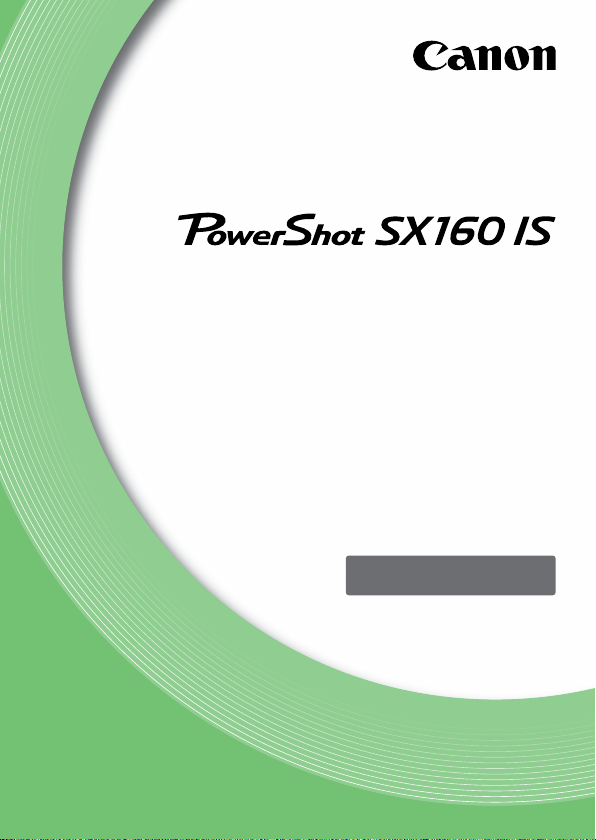
Руководство пользователя камеры
• Перед началом работы обязательно ознакомьтесь с данным
Руководством, включая меры предосторожности.
• Ознакомление с данным Руководством поможет научиться
правильному обращению с камерой.
• Храните это Руководство в надежном месте, чтобы его можно
было использовать в будущем.
РУССКИЙ
Page 2
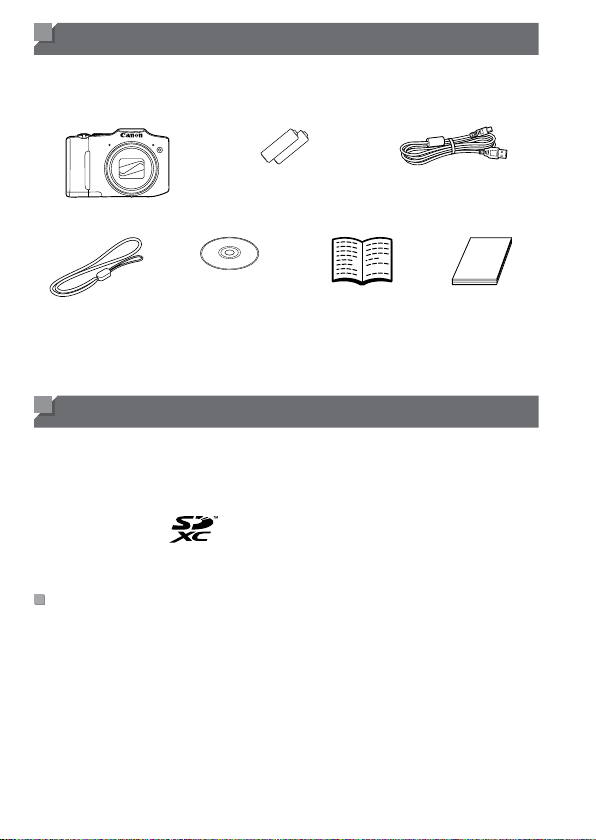
Комплект поставки
Перед использованием проверьте наличие в комплекте поставки камеры перечисленных
ниже комплектующих.
Если что-либо отсутствует, обращайтесь по месту приобретения камеры.
Щелочные элементы питания
Камера
Ремень для запястья
WS-800
* Содержит программное обеспечение (=
• Карта памяти не входит в комплект поставки (см. ниже).
типоразмера AA (×2)
Компакт-диск
DIGITAL CAMERA
Solution Disk
25).
*
Начало работы Гарантийный
Интерфейсный кабель
IFC-400PCU
талон Canon на
русском языке
Поддерживаемые карты памяти
Могут использоваться указанные ниже карты памяти (продаются отдельно), независимо
от их емкости.
• Карты памяти SD
• Карты памяти SDHC
• Карты памяти SDXC
• Карты Eye-Fi
* Соответствуют спецификациям SD. Однако работа с данной камерой проверена не для всех карт памяти.
О картах Eye-Fi
Это изделие может не поддерживать все функции карты Eye-Fi (в том числе беспро вод ную
передачу). При возникновении проблем при работе с картой Eye-Fi, пожалуйста, проконсультируйтесь с производителем карты.
Также имейте в виду, что во многих странах и регионах для пользования картой Eye-Fi
требуется специальное разрешение, без которого ее применение запрещено. Для выяснения того, разрешено ли применение данной карты в данном регионе, пожалуйста,
проконсультируйтесь с производителем карты.
*
*
*
2
Page 3

Предварительные замечания и юридическая информация
• Сначала снимите и проверьте несколько тестовых снимков, чтобы убедиться в правиль-
ности их записи. Обратите внимание на то, что компания Canon Inc., ее филиалы
и дочерние компании, а также дистрибьюторы не несут никакой ответственности
за любой ущерб, обусловленный какой-либо неисправностью камеры и ее принадлежностей (включая карты памяти), приводящей к сбою в записи изображения или
к записи изображения не тем способом, на который рассчитан аппарат.
• Изображения, снятые камерой, предназначены для личного использования. Не произ-
водите несанкционированную съемку, нарушающую законы об охране авторских прав,
и обратите внимание, что фотосъемка даже для личного использования, производимая
на представлениях и выставках, а также в некоторых коммерческих ситуациях, может
нарушать авторские права или другие юридические права.
• Условия гарантии на камеру см. в гарантийном талоне Canon на русском языке,
входящем в комплект поставки камеры.
Контактную информацию службы поддержки клиентов компании Canon см. в гарантийном талоне Canon на русском языке.
• Хотя жидкокристаллический монитор изготавливается с использованием высоко пре-
цизионных технологий, и более 99,99% пикселов соответствуют техническим требованиям, в редких случаях отдельные пикселы могут иметь дефекты или отображаться
в виде красных или черных точек. Это не свидетельствует о повреждении камеры
и не влияет на записываемые изображения.
• Для защиты от царапин во время транспортировки ЖК-монитор может быть закрыт
тонкой пластиковой пленкой. В таком случае перед началом использования камеры
удалите пленку.
• При длительном использовании камеры она может стать теплой. Это не является
признаком неисправности.
Структура Руководства пользователя камеры
В комплект поставки входят следующие Руководства, каждое из которых имеет собственное
назначение.
Руководство по основным операциям (= 13)
• Содержит основные инструкции, от первоначальной подготовки до съемки, воспро-
изведения и сохранения в компьютер.
Руководство по расширенным операциям (= 33)
• Практическое руководство, в котором приводятся прочие основные сведения о камере
и рассматриваются параметры съемки и воспроизведения.
3
Page 4
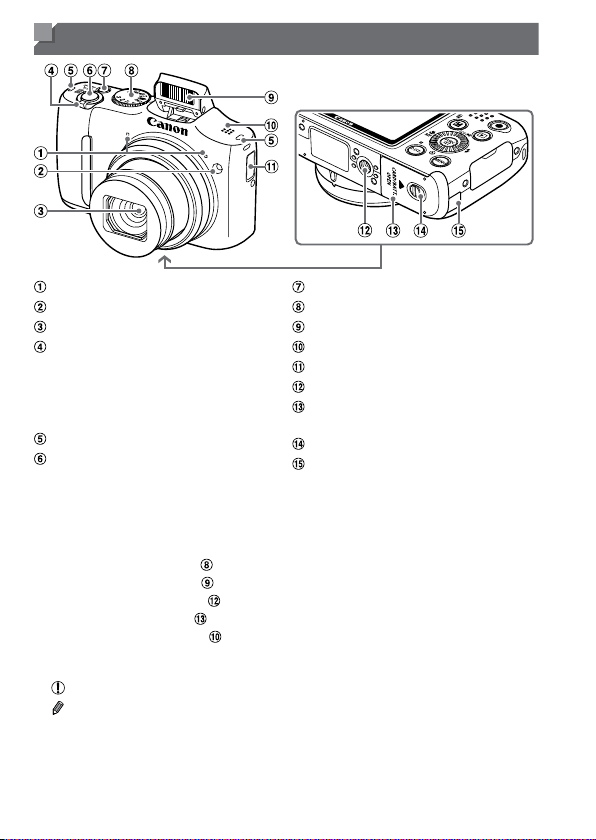
Названия компонентов и условные обозначения
Микрофон
Лампа
Объектив
Рычаг зумирования
Съемка: <i (положение телефото)>/
<j (широкоугольное положение)>
Воспроизведение: <k (увеличение)>/
<g (индекс)>
Крепление ремня
Кнопка спуска затвора
• В данном Руководстве значки служат для обозначения кнопок и дисков камеры,
на которые эти значки нанесены или на которые они похожи.
• Значками обозначаются следующие кнопки и органы управления камеры.
<o> Кнопка «Вверх»
<q> Кнопка «Влево» на задней панели
<r> Кнопка «Вправо» на задней панели
<p> Кнопка «Вниз» на задней панели
<5> Диск управления на задней панели
• Режимы съемки, а также значки и текст, отображаемые на экране, указываются
в скобках.
•
: Важные сведения, которые следует знать
•
: Примечания и советы для квалифицированного использования камеры
• =xx: Страницы со связанной информацией (в этом примере символы «xx» означают
номер страницы)
• Инструкции данного Руководства относятся к камере с настройками по умолчанию.
на задней панели
Кнопка ON/OFF
Диск установки режима
Вспышка
Громкоговоритель
Держатель элемента питания календаря
Штативное гнездо
Крышка гнезда карты памяти/отсека
элементов питания
Переключатель снятия блокировки
Порт кабеля адаптера постоянного тока
4
Page 5
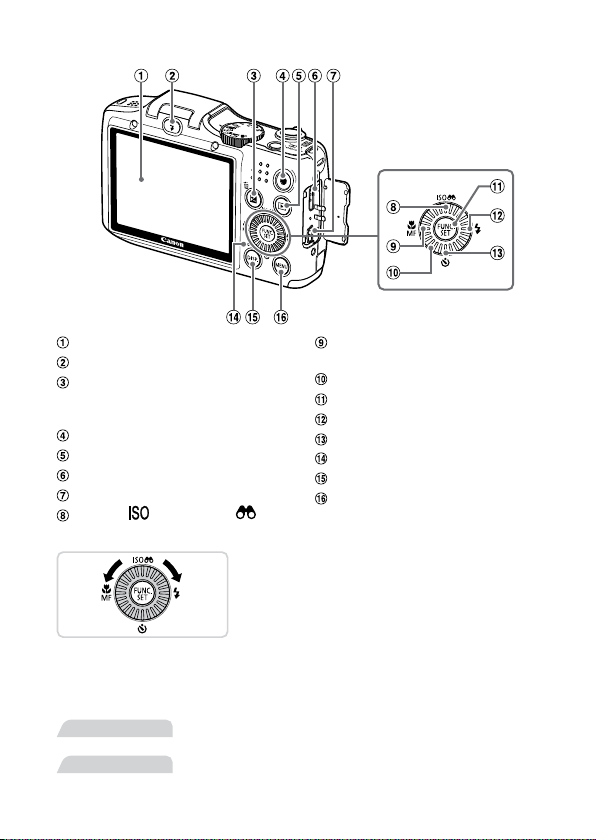
Названия компонентов и условные обозначения
Экран (ЖК-монитор)
Кнопка <h (Поднять вспышку)>
Кнопка <b (Компенсация экспо-
зиции)>/<a (Стирание одного
изображения)>
Кнопка видеосъемки
Кнопка <1 (Воспроизведение)>
Разъем HDMI
TM
Разъем DIGITAL
Кнопка <e (Макро)>/<f (Ручная
фокусировка)>/«Влево»
Диск управления
Кнопка FUNC./SET
Кнопка <h (Вспышка)>/«Вправо»
Кнопка <Q (Автоспуск)>/«Вниз»
Индикатор
Кнопка <l (Индикация)>
Кнопка <n>
Кнопка < (Число ISO)>/< (Фильт-
рация изображений)>/«Вверх»
Поворот диска управления – это один из спо-
собов задания параметров, перехода между
изобра же ниями и выполнения прочих операций.
Большинство таких операций можно также
• Для удобства все поддерживаемые карты памяти обозначаются просто как «карта
памяти».
• Вкладки над заголовками указывают, используется ли функция для фотографий,
для видеофильмов или как для фотографий, так и для видеофильмов.
Фотографии
: Указывает, что функция используется при съемке или просмотре
фотографий.
Видеофильмы
: Указывает, что функция используется при съемке или просмотре
видеофильмов.
выполнить с помощью кнопок <o><p><q><r>.
5
Page 6
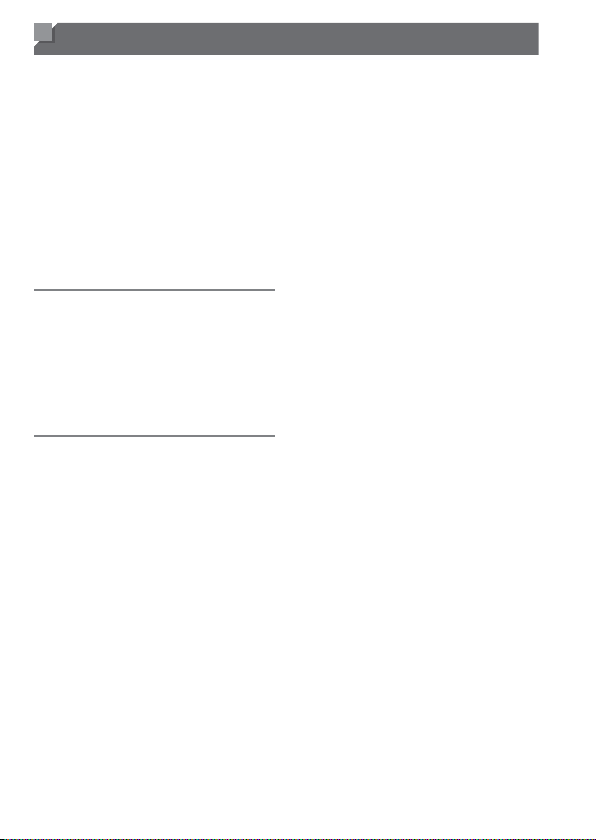
Содержание
Комплект поставки ...................................2
Поддерживаемые карты памяти ..............2
Предварительные замечания
и юридическая информация .................... 3
Структура Руководства
пользователя камеры ...............................3
Названия компонентов
и условные обозначения .......................... 4
Содержание .............................................. 6
Содержание: основные операции ...........8
Меры предосторожности ........................ 10
Основные операции ........................ 13
Начальная подготовка ............................ 14
Опробование камеры ............................. 20
Прилагаемое программное
обеспечение и руководства ...................25
Принадлежности ..................................... 32
Руководство по расширенным
операциям ......................................... 33
1 Основные сведения о камере ......33
Включение и выключение ......................34
Кнопка спуска затвора ........................... 35
Режимы съемки.......................................36
Варианты индикации при съемке ..........36
Меню FUNC. ............................................37
Меню MENU ............................................38
Индикатор ...............................................40
Часы ......................................................... 40
2 Режим Smart Auto ..........................41
Съемка (Smart Auto) ............................... 42
Часто используемые удобные
функции ..................................................49
6
Функции настройки изображения .........54
Полезные функции съемки .................... 59
Настройка работы камеры .....................62
3 Другие режимы съемки ................ 65
Настройка яркости/цвета
(Непосредственный контроль) ...............66
Определенные сюжеты ..........................67
Специальные режимы
для других целей .................................... 69
Эффекты изображения
(Творческие фильтры) ............................ 71
Скрытный режим.....................................76
Съемка различных видеофильмов........77
4 Режим P ...........................................79
Съемка в режиме программной
автоэкспозиции (режим <P>).................80
Яркость изображения
(Компенсация экспозиции) .................... 81
Цвет и серийная съемка ........................84
Диапазон съемки и фокусировка .......... 90
Вспышка .................................................. 98
Прочие настройки ................................. 101
5 Режимы Tv, Av и M .......................103
Конкретные значения выдержки
затвора (режим <Tv>)...........................104
Конкретные значения величины
диафрагмы (режим <Av>) ....................105
Конкретные значения выдержки
затвора и величины диафрагмы
(режим <M>)..........................................106
6 Режим воспроизведения ...........109
Просмотр ............................................... 110
Обзор и фильтрация изображений ....... 114
Page 7
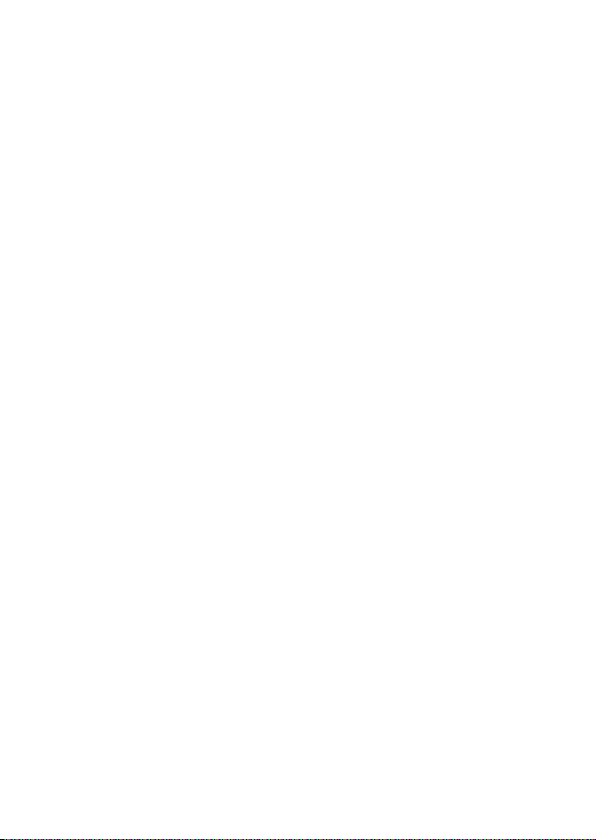
Варианты просмотра изображений ......117
Защита изображений ........................... 120
Удаление изображений ........................124
Поворот изображений .......................... 127
Категории изображений ....................... 129
Редактирование фотографий ..............133
Редактирование видеофильмов ..........139
7 Меню настройки ..........................141
Настройка основных функций
камеры ..................................................142
8 Принадлежности .........................155
Замена элемента питания
календаря..............................................156
Дополнительно приобретаемые
принадлежности ...................................157
Использование дополнительно
приобретаемых принадлежностей ......159
Печать изображений ............................166
Использование карты Eye-Fi ................ 179
9 Приложение ..................................181
Устранение неполадок .........................182
Сообщения, выводимые на экран .......186
Информация, выводимая на экран ..... 188
Таблицы функций и меню .................... 192
Правила обращения .............................202
Технические характеристики ............... 203
Алфавитный указатель ......................... 207
Содержание
7
Page 8

Содержание: основные операции
4 Съемка
Использование настроек, определенных камерой (режим «Авто») ......................... 42
Качественная съемка людей
I
Портреты
67)
(=
В соответствии с конкретными сюжетами
P
На снежном фоне
68)
(=
t
Недостаточная освещенность
Применение специальных эффектов
Яркие цвета
Эффект миниатюры
(=
(=
67)
(=
71)
72)
Эффект плаката
71)
(=
Эффект игрушечной камеры
(=
74)
Там, где звуки и вспышка запрещены (Скрытный режим) ....................................... 76
С настройкой параметров изображения (Непосредственный контроль) ................ 66
Фокусировка на лица ...................................................................................... 42, 67, 93
Включение себя в кадр (Автоспуск) ..................................................................... 50, 69
Добавление штампов даты ......................................................................................... 52
Фейерверк
68)
(=
Эффект «Рыбий глаз»
72)
(=
Монохромный
75)
(=
8
Page 9
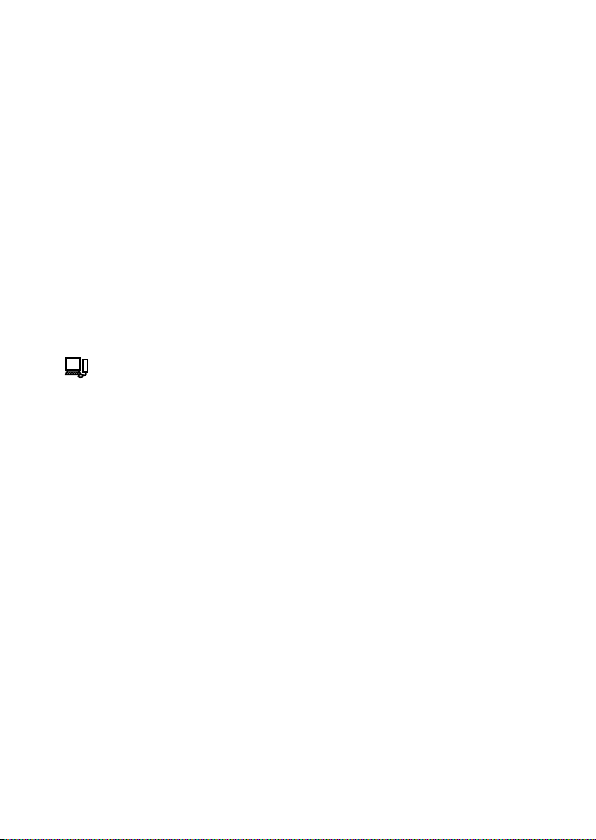
Содержание: основные операции
1 Просмотр
Просмотр изображений (режим воспроизведения) ................................................ 110
Автоматическое воспроизведение (Слайд-шоу) ..................................................... 118
На экране телевизора ............................................................................................... 159
На экране компьютера ................................................................................................ 26
Быстрый обзор изображений .................................................................................... 114
Удаление изображений ............................................................................................. 124
E Съемка/просмотр видеозаписей
Съемка видеофильмов ......................................................................................... 42, 77
Просмотр видеофильмов (режим воспроизведения) .............................................110
c Печать
Печать изображений ................................................................................................. 166
Сохранение
Сохранение изображений в компьютере ................................................................... 26
9
Page 10
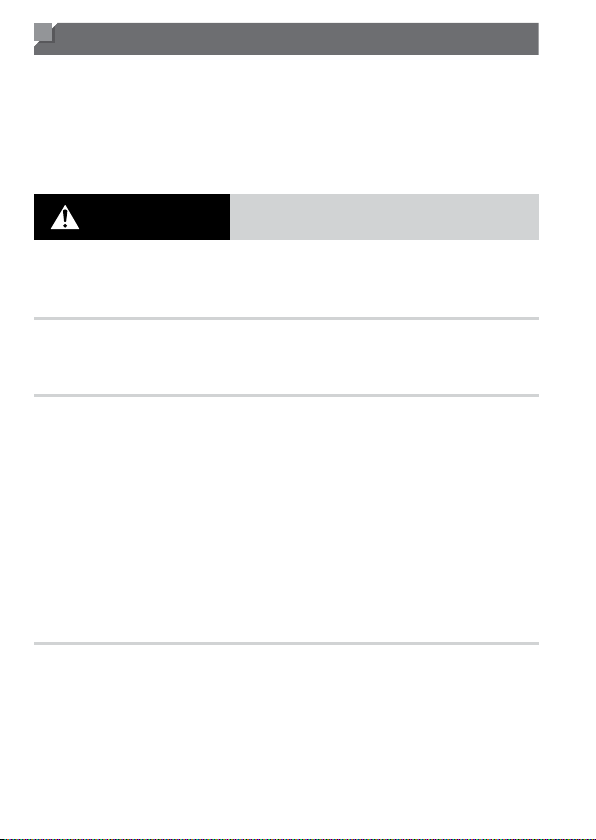
Меры предосторожности
• Перед использованием камеры обязательно прочтите приведенные ниже правила техники
безопасности. Строго следите за соблюдением правил надлежащего обращения
с камерой.
• Рассматриваемые на последующих страницах меры предосторожности позволят исклю чить
нанесение травм Вам и другим людям, а также избежать повреждения оборудования.
• Также обязательно изучите руководства, входящие в комплект поставки всех исполь-
зуемых Вами дополнительных принадлежностей.
Предостережение
• Запрещается применять вспышку в непосредственной близости от глаз людей.
Воздействие света повышенной интенсивности, испускаемого вспышкой, может привести
к ухудшению зрения. В частности, при съемке детей минимально допустимое расстояние
до ребенка составляет 1 м.
• Оборудование следует хранить в местах, недоступных для детей и подростков.
Ремень: попадание ремня на шею ребенка может привести к удушению.
Аккумулятор календаря: представляет опасность, если будет проглочен. В этом случае
немедленно обратитесь к врачу.
• Используйте только рекомендованные источники питания.
• Запрещается разбирать, модифицировать или нагревать изделие.
• Не допускайте падения изделия или сильных ударов по нему.
• Если изделие упало или каким-либо другим образом повреждено, во избежание
опасности получения травмы не дотрагивайтесь до его внутренних деталей.
• Если из изделия идет дым, ощущается посторонний запах или изделие работает
неправильно, немедленно прекратите использование изделия.
• Запрещается чистить изделие органическими растворителями, такими как спирт,
бензин или разбавитель для краски.
• Не допускайте контакта изделия с водой (например, морской) или другими жидкостями.
• Не допускайте попадания в камеру жидкостей или посторонних предметов.
Возможно поражение электрическим током или возгорание.
В случае попадания внутрь камеры жидкости или посторонних предметов немедленно
выключите камеру и извлеките из нее аккумуляторы/элементы питания.
• Пользуйтесь только рекомендованными аккумуляторами/элементами питания.
• Не оставляйте аккумуляторы/элементы питания рядом с открытым огнем и не
бросайте их в огонь.
Возможен взрыв или утечка электролита из аккумуляторов/элементов питания и, как
следствие, поражение электрическим током или пожар. Это может привести к получению
травмы и повреждению окружающей обстановки. Если при протечке аккумуляторов/
элементов питания вытекший из них электролит попал в глаза, в рот, на кожу или на одежду,
немедленно смойте его водой.
10
Указывает на возможность серьезной травмы,
вплоть до смертельного исхода.
Page 11
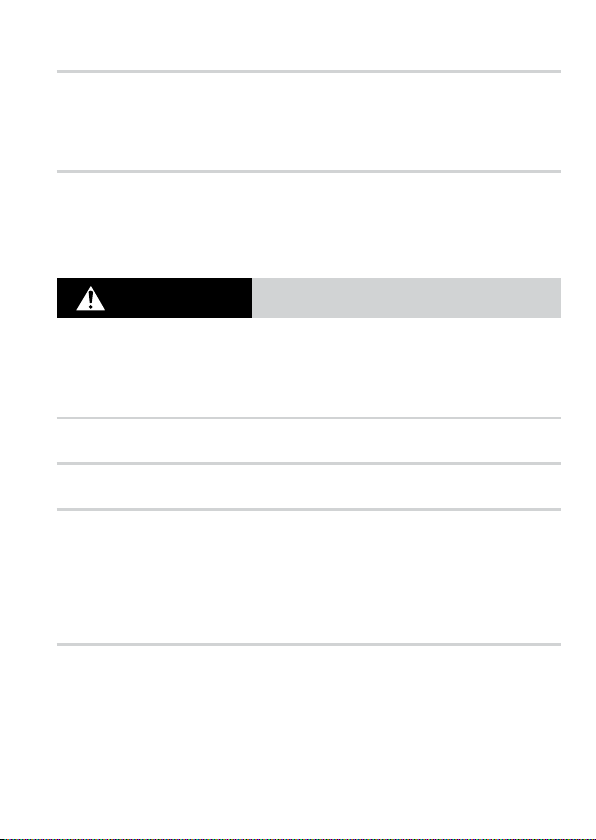
Меры предосторожности
• Выключайте камеру в местах, в которых ее использование запрещено.
Излучаемые камерой электромагнитные волны могут мешать работе электронных приборов
или других устройств. Соблюдайте необходимую осторожность при исполь зовании камеры
в местах, в которых ограничено использование электронных устройств, например в самолетах или в медицинских учреждениях.
• Не пытайтесь проигрывать прилагаемый компакт-диск (или диски) в проигрывателе,
не поддерживающем воспроизведение компакт-дисков с записанными данными.
При прослушивании через наушники громких звуков, возникающих при проигрывании
этих компакт-дисков в проигрывателях музыкальных компакт-дисков, возможно повреждение слуха. Кроме того, это может привести к повреждению громкоговорителей.
Предупреждение
• Держа камеру за ремень, соблюдайте осторожность, чтобы не допускать ударов
по камере, не подвергать ее чрезмерным механическим нагрузкам и тряске,
а также не допускать зацепления ремня за другие предметы.
• Будьте осторожны, чтобы не допускать ударов или сильного нажатия на объектив.
Это может привести к травме или к поломке камеры.
• Будьте осторожны, чтобы не допускать сильных ударов по экрану.
Если экран треснет, осколки могут стать причиной травмы.
• Следите, чтобы в процессе съемки не закрывать вспышку пальцами или одеждой.
Это может привести к ожогам или повреждению вспышки.
• Не используйте, не оставляйте и не храните изделие в следующих местах:
- под яркими солнечными лучами;
- при температуре выше 40 °C;
- во влажных или пыльных местах.
В противном случае возможна протечка, перегрев или взрыв аккумуляторов/элементов
питания, и, в результате, поражение электрическим током, возникновение пожара или
причинение ожогов и других травм.
• При длительном просмотре эффекты перехода между кадрами слайд-шоу могут
вызывать дискомфорт.
Указывает на возможность травмы.
11
Page 12
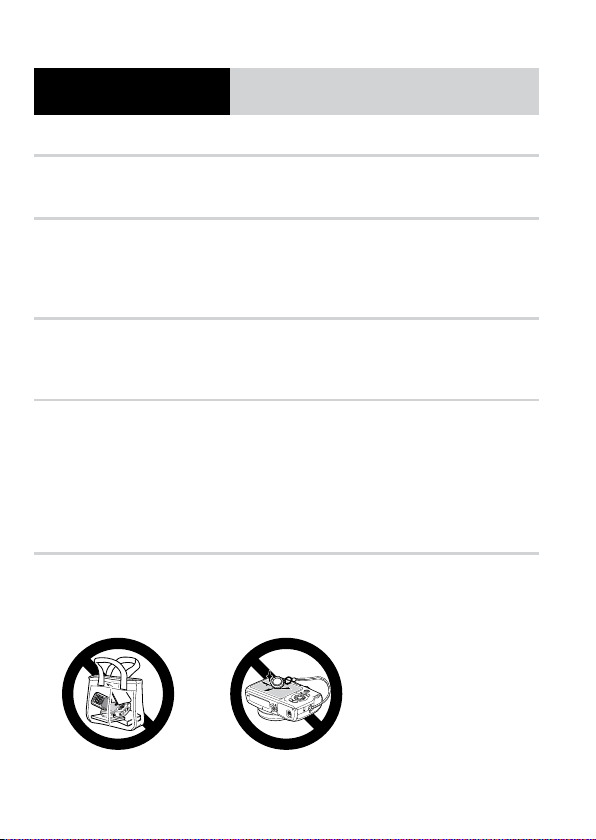
Меры предосторожности
Предупреждение
• Не направляйте камеру на яркие источники света (например, на солнце в ясный день).
В противном случае возможно повреждение датчика изображения.
• При использовании камеры на пляже или в ветреных местах не допускайте
попадания внутрь камеры пыли или песка.
Это может привести к неполадкам в работе изделия.
• При обычном использовании от вспышки может идти небольшой дымок.
Это вызвано тем, что из-за высокой интенсивности вспышки сгорают пыль и другие
посторонние материалы, попавшие на линзу вспышки. Во избежание перегрева
и повреждения вспышки удаляйте с нее грязь, пыль и другие посторонние материалы
с помощью ватной палочки.
• Если камера не используется, извлеките из нее аккумуляторы/элементы питания
и уберите их на хранение.
Если оставить аккумуляторы/элементы питания в камере, они могут протечь и повредить
камеру.
• Перед тем как выбросить аккумуляторы/элементы питания, закройте их клеммы
лентой или другим изоляционным материалом.
Контакт с другими металлическими предметами может привести к возгоранию или взрыву.
• Запрещается одновременно заряжать аккумуляторы разных типов или исполь зо-
вать более старые элементы питания совместно с более новыми.
• Не устанавливайте аккумуляторы/элементы питания в обратной полярности
(клеммы + и –).
Это может привести к неполадкам в работе изделия.
• Убирая камеру в сумку, следите, чтобы твердые предметы не касались экрана
камеры.
• Не закрепляйте на камере никакие твердые предметы.
В противном случае возможно возникновение неполадок или повреждение экрана.
Указывает на возможность повреждения
оборудования.
12
Page 13
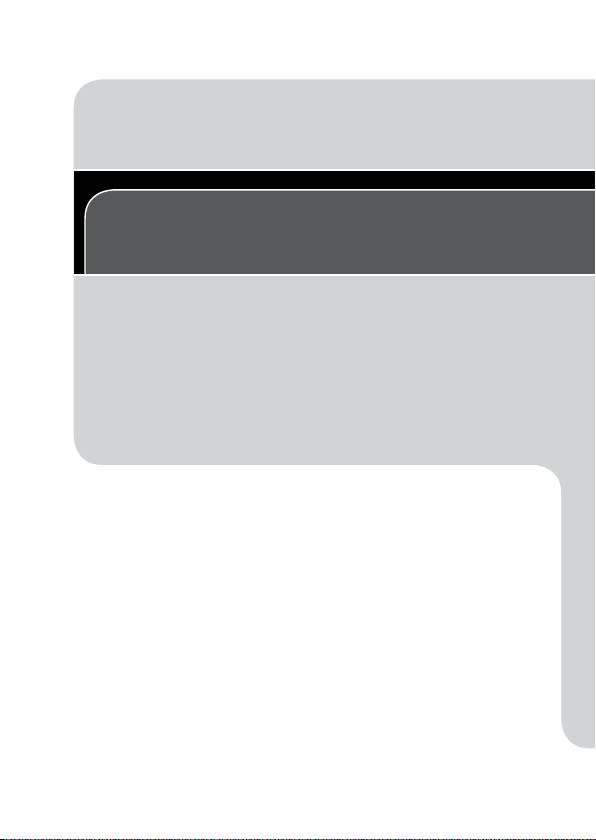
Основные операции
Содержит основные инструкции, от первоначальной
подготовки до съемки, воспроизведения и сохранения
в компьютер.
13
Page 14
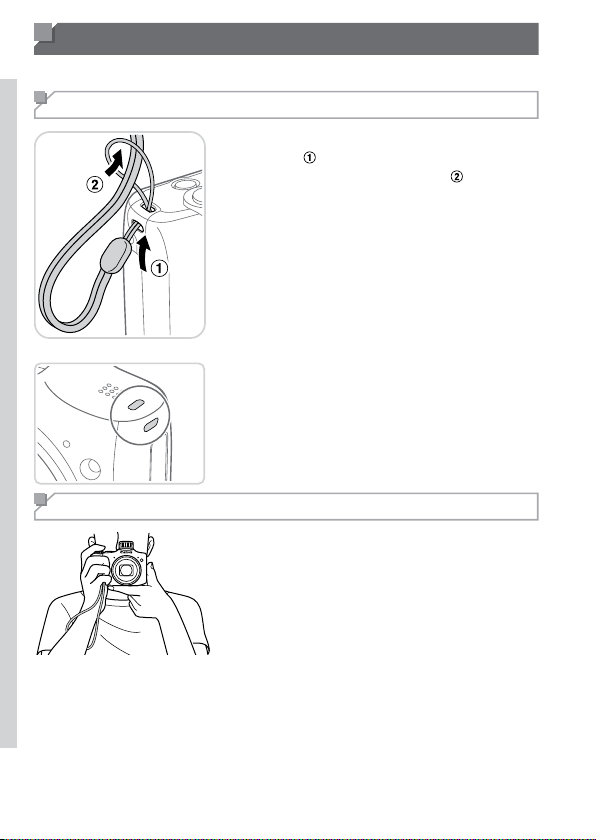
Начальная подготовка
Выполните указанную ниже подготовку к съемке.
Закрепление ремня
Проденьте конец ремня через отверстие для
ремня (
через петлю на продетом конце (
Ремень можно также закрепить на левой стороне
камеры.
Как правильно держать камеру
Наденьте ремень на запястье.
Во время съемки прижмите локти к туловищу
и надежно держите камеру, чтобы исключить
ее перемещение. Если Вы подняли вспышку,
не кладите на нее пальцы.
), затем протяните другой конец ремня
).
14
Page 15
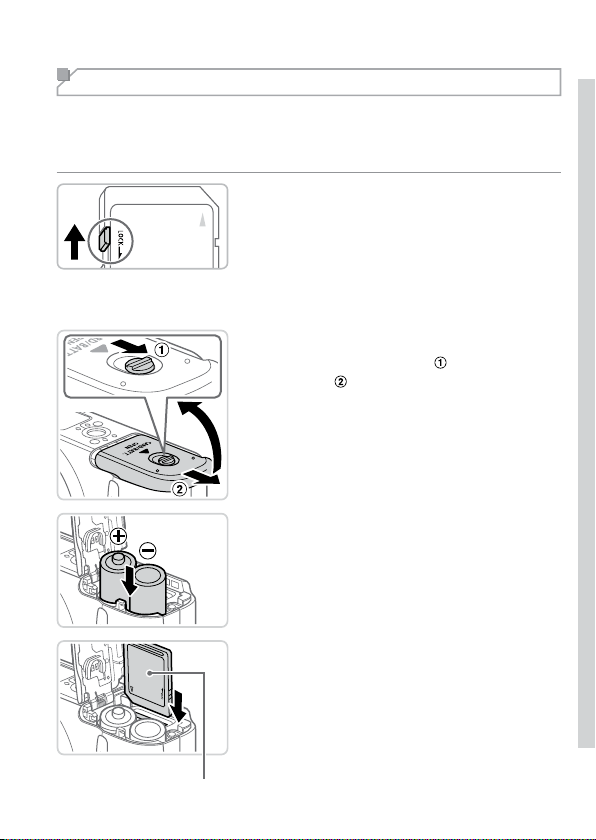
Начальная подготовка
Установка элементов питания и карты памяти
Установите прилагаемые элементы питания и карту памяти (продается отдельно).
Обратите внимание, что перед использованием новой карты памяти (или карты памяти, отформатированной в другом устройстве) необходимо отформатировать эту карту памяти в данной
камере (= 146).
1 Проверьте положение язычка защиты
от записи на карте памяти.
Запись на карты памяти с язычком защиты
от записи невозможна, если язычок находится
в положении блокировки (опущен вниз). Сдвиньте
язычок вверх до переключения со щелчком
в разблокированное положение.
2 Откройте крышку.
Сдвиньте переключатель ( ) и откройте
крышку (
).
3 Вставьте элементы питания.
Установите элементы питания, как показано
на рисунке.
Этикетка
4 Установите карту памяти.
Установите карту памяти в показанной ориен тации
до фиксации со щелчком.
При установке карты памяти проверьте правиль-
ность ее ориентации. Установка карт памяти
в неправильной ориентации может привести
к повреждению камеры.
15
Page 16
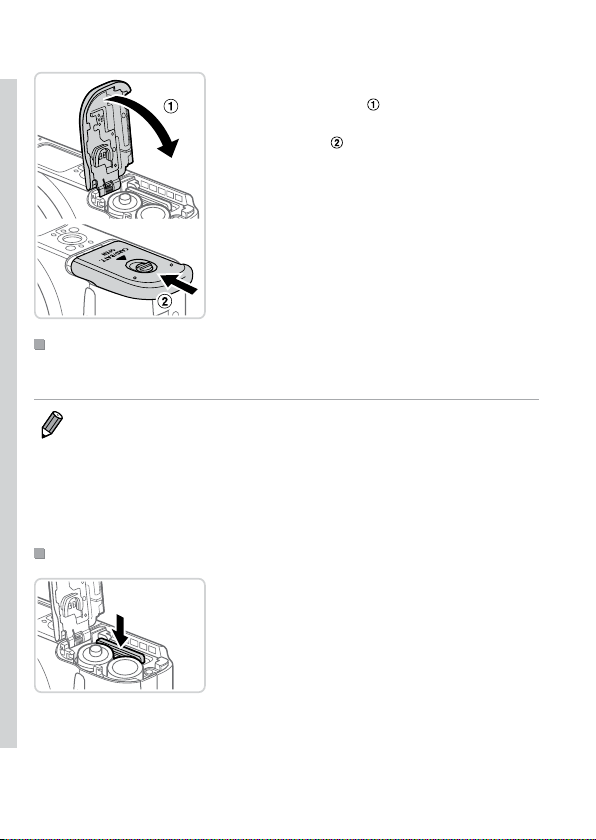
Начальная подготовка
5 Закройте крышку.
Опустите крышку ( ) и, прижимая крышку
вниз, сдвиньте ее до фиксации в закрытом
положении (
Поддерживаемые аккумуляторы/элементы питания
Используйте щелочные элементы питания или NiMH аккумуляторы Canon типоразмера AA
(продаются отдельно, = 157).
• В связи с несоответствующей работой других элементов питания рекомендуется пользо-
ваться только указанными элементами питания.
• NiMH аккумуляторы работают в камерах дольше щелочных элементов питания, особенно
в холодную погоду.
• Сведения о количестве кадров, которые можно записать на карту памяти, или о времени
видеозаписи на карту памяти при использовании различных аккумуляторов/элементов
питания см. в разделе «Технические характеристики» (=
Извлечение карты памяти
Откройте крышку и нажмите на карту памяти
до щелчка, затем медленно отпустите карту
памяти.
Карта памяти выдвинется вверх.
).
203).
16
Page 17
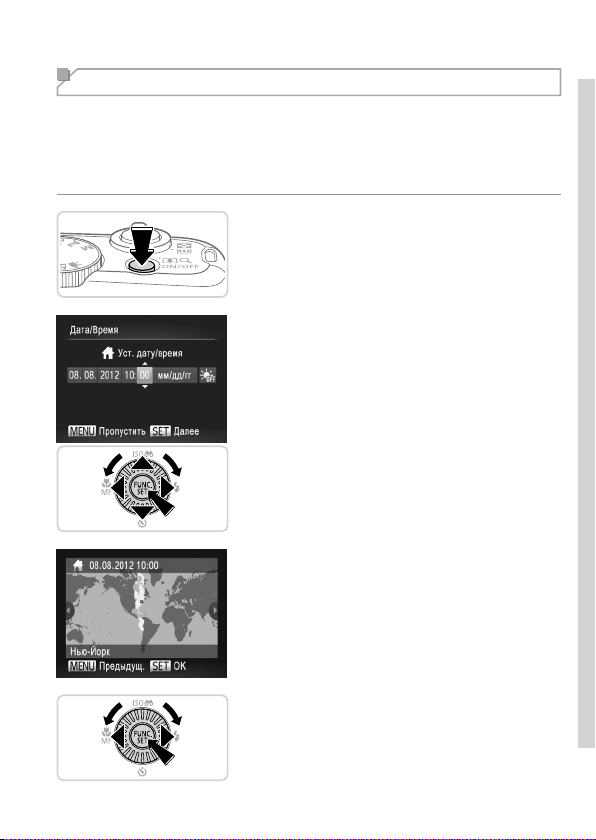
Начальная подготовка
Установка даты и времени
Если при включении камеры отображается экран [Дата/Время], установите правильные
дату и время, как указано ниже. Заданная таким образом информация записывается
в свойства снимаемых изображений и используется для управления изображениями
в соответствии с датой их съемки, а также для печати изображений с указанием даты.
Если требуется, можно также добавлять на фотографии штамп даты (= 52).
1 Включите камеру.
Нажмите кнопку ON/OFF.
Отображается экран [Дата/Время].
2 Установите дату и время.
Кнопками <q><r> выберите параметр.
Кнопками <o><p> или диском <5>
установите дату и время.
После завершения нажмите кнопку <m>.
3 Установите домашний часовой пояс.
Кнопками <q><r> или диском <5> выберите
свой домашний часовой пояс.
4 Завершите процесс настройки.
После завершения нажмите кнопку <m>.
После подтверждающего сообщения экран
настройки больше не отображается.
Чтобы выключить камеру, нажмите кнопку ON/OFF.
17
Page 18
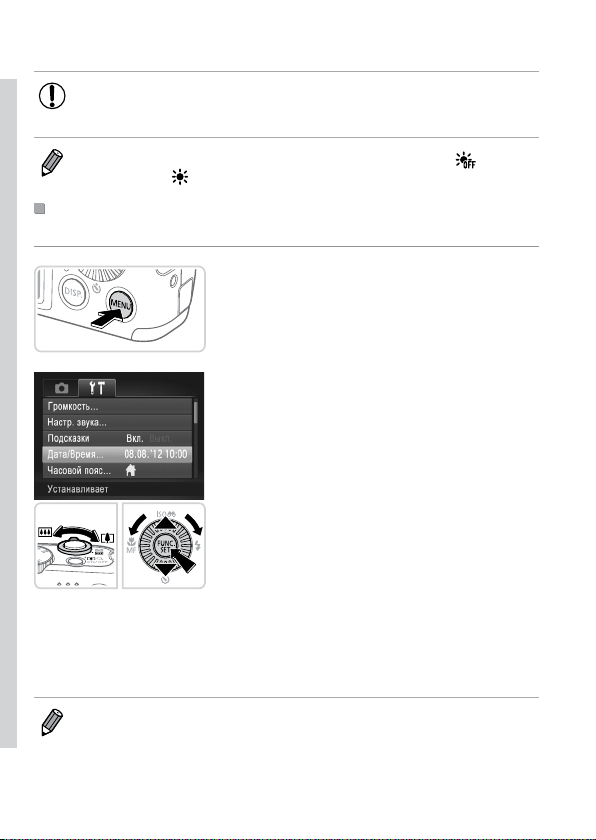
Начальная подготовка
• Если дата, время и домашний часовой пояс не установлены, экран [Дата/Время]
будет отображаться при каждом включении камеры. Укажите правильную
информацию.
• Для установки летнего времени (перевода часов на 1 час вперед) выберите [ ] на шаге 2,
затем выберите [
] с помощью кнопок <o><p> или диска <5>.
Изменение даты и времени
Дата и время настраиваются следующим образом.
1 Откройте меню камеры.
Нажмите кнопку <n>.
2 Выберите пункт [Дата/Время].
Перемещая рычаг зумирования, выберите
вкладку [3].
Кнопками <o><p> или диском <5> выберите
пункт [Дата/Время], затем нажмите кнопку <m>.
3 Измените дату и время.
Произведите настройку в соответствии с шагом
2 со = 17.
Для закрытия меню нажмите кнопку <n>.
• Если элемент питания
Время]. Для установки даты и времени выполните операции, приведенные на =
• Если даже после правильной установки даты и времени при каждом включении камеры
отображается экран [Дата/Время], замените элемент питания календаря новым (=
календаря разряжен, при включении камеры отображается экран [Дата/
17.
156).
18
Page 19
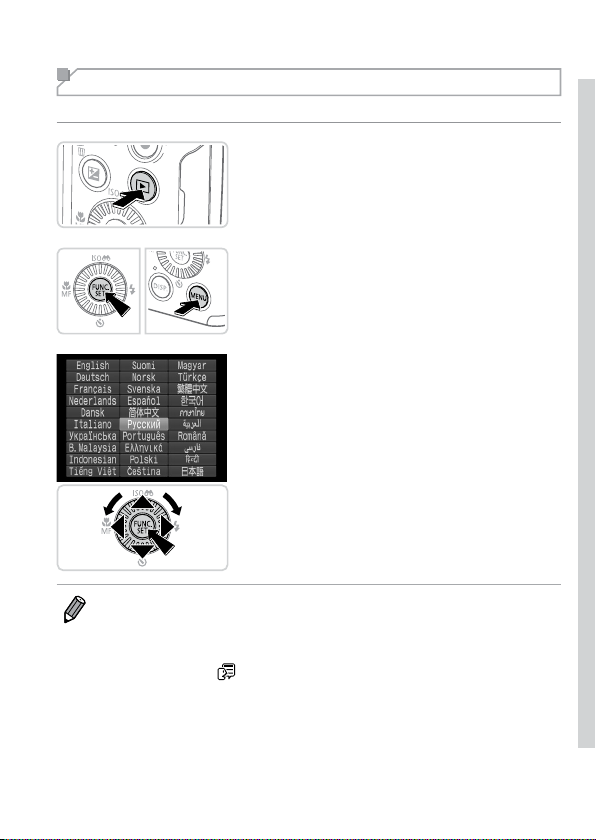
Начальная подготовка
Язык
Язык интерфейса можно изменить на требуемый.
1 Перейдите в режим воспроизведения.
Нажмите кнопку <1>.
2 Откройте экран настройки.
Нажмите кнопку <m> и, не отпуская ее, сразу
же нажмите кнопку <n>
3 Установите язык.
Кнопками <o><p><q><r> или диском <5>
выберите язык, затем нажмите кнопку <m>.
После задания языка экран настройки больше
не отображается.
• Если на шаге 2 промежуток между нажатием кнопки <m> и кнопки <n> был
слишком большим, отображается текущее время. В таком случае нажмите кнопку <m>,
чтобы убрать индикацию времени, и повторите шаг 2.
• Язык для отображения текста на экране можно также изменить, нажав кнопку <n>
и выбрав пункт [Язык
] на вкладке [3].
19
Page 20
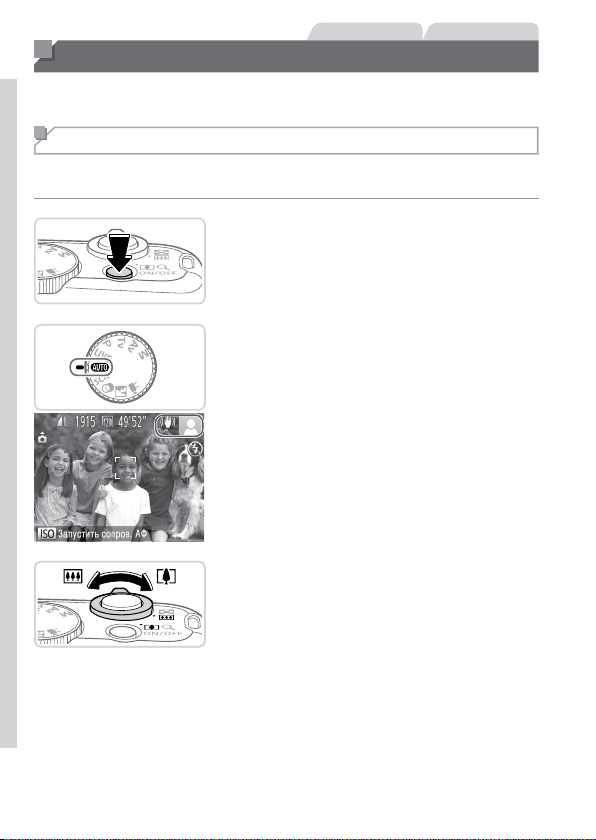
Фотографии Видеофильмы
Опробование камеры
Следуйте этим инструкциям для включения камеры, съемки фотографий или видеофильмов и последующего их просмотра.
Съемка (Smart Auto)
Для полностью автоматического выбора оптимальных настроек для определенных
сюжетов просто позвольте камере определять объект и условия съемки.
1 Включите камеру.
Нажмите кнопку ON/OFF.
Отображается начальный экран.
2 Перейдите в режим <A>.
Поверните диск установки режима в положение
<A>.
Наведите камеру на объект. При определении
сюжета камера издает слабые щелкающие звуки.
В правом верхнем углу экрана отображаются
значки, обозначающие сюжет и режим стабилизации изображения.
Рамки, отображаемые вокруг любых опреде-
ленных объектов, указывают, что эти объекты
находятся в фокусе.
3 Выберите композицию кадра.
Для увеличения объекта переместите рычаг
зумирования в направлении символа <i>
(положение телефото), а для уменьшения
объекта переместите этот рычаг в направлении
символа <j> (широкоугольное положение).
20
Page 21
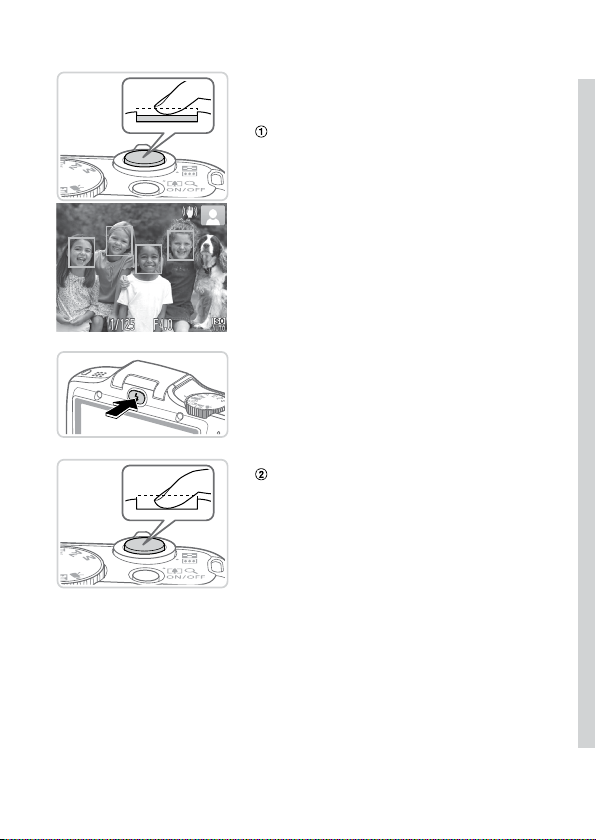
Опробование камеры
4 Произведите съемку.
Съемка фотографий
Сфокусируйтесь.
Слегка (наполовину) нажмите кнопку спуска
затвора. После завершения фокусировки камера
подает два звуковых сигнала и отображаются
зеленые рамки, указывающие области изображения, находящиеся в фокусе.
Если на экране отображается сообщение
[Поднимите вспышку], поднимите вспышку,
нажав кнопку <h>. При съемке сработает
вспышка. Если требуется отключить вспышку,
пальцем опустите ее вниз в камеру.
Произведите съемку.
Полностью нажмите кнопку спуска затвора.
Во время съемки слышен звук срабатывания
затвора, а при недостаточной освещенности
автоматически срабатывает вспышка.
Держите камеру неподвижно, пока не закон-
чится звук срабатывания затвора.
Сделанный снимок отображается на экране
в течение приблизительно 2 с.
Даже когда отображается этот снимок, можно
сделать следующий снимок, снова нажав кнопку
спуска затвора.
21
Page 22
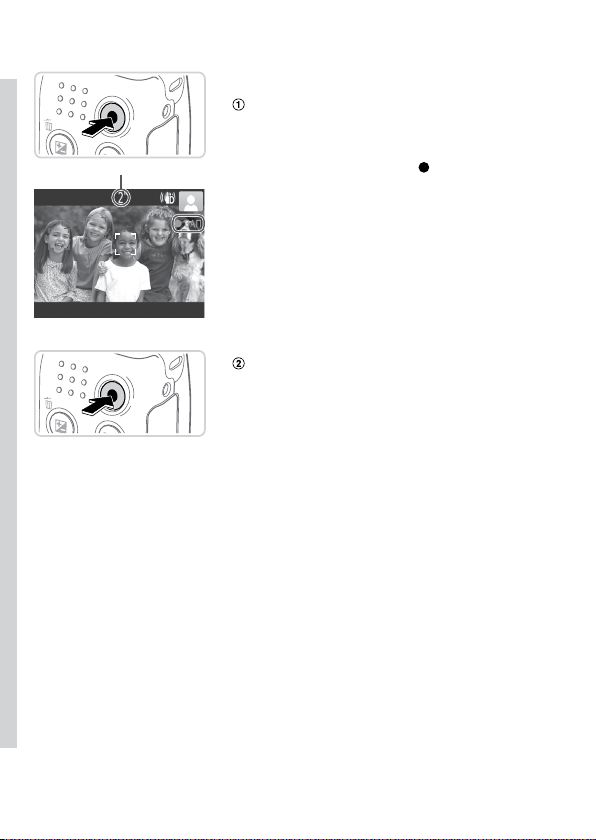
Опробование камеры
Прошедшее время
Съемка видеофильмов
Запустите съемку.
Нажмите кнопку видеосъемки. При начале
съемки камера подает один звуковой сигнал
и отображается индикатор [
прошедшего времени съемки.
ЗАП] с указанием
Черные полосы вверху и внизу экрана указывают,
что эта область изображения не записывается.
Рамки, отображаемые вокруг любых опреде-
ленных лиц, указывают, что эти лица находятся
в фокусе.
После начала съемки можно отпустить кнопку
видеосъемки.
Завершите съемку.
Для завершения съемки еще раз нажмите
кнопку видеосъемки. При остановке съемки
камера подает два звуковых сигнала.
22
Page 23
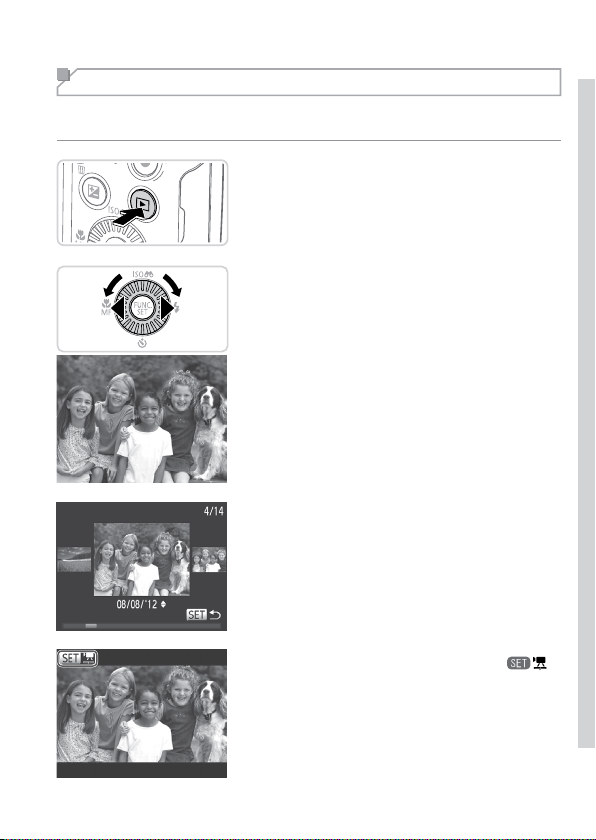
Опробование камеры
Просмотр
После съемки фотографий или видеофильмов их можно просмотреть на экране в соответствии с приведенными ниже инструкциями.
1 Перейдите в режим воспроизведения.
Нажмите кнопку <1>.
Отображается последний снимок.
2 Просматривайте снимки.
Для просмотра предыдущего снимка нажмите
кнопку <q> или поверните диск <5> против
часовой стрелки. Для просмотра следующего
снимка нажмите кнопку <r> или поверните
диск <5> по часовой стрелке.
Для быстрого перехода между снимками нажи-
майте и удерживайте нажатыми кнопки <q><r>.
При этом снимки выглядят зернистыми.
Для перехода в режим прокрутки экрана
быстро поверните диск <5>. В этом режиме
для перехода между снимками поворачивайте
диск <5>.
Для возврата в режим отображения одного
изобра жения нажмите кнопку <m>.
Видеофильмы обозначаются значком [ ].
Для воспроизведения видеофильмов переходите
к шагу 3.
23
Page 24
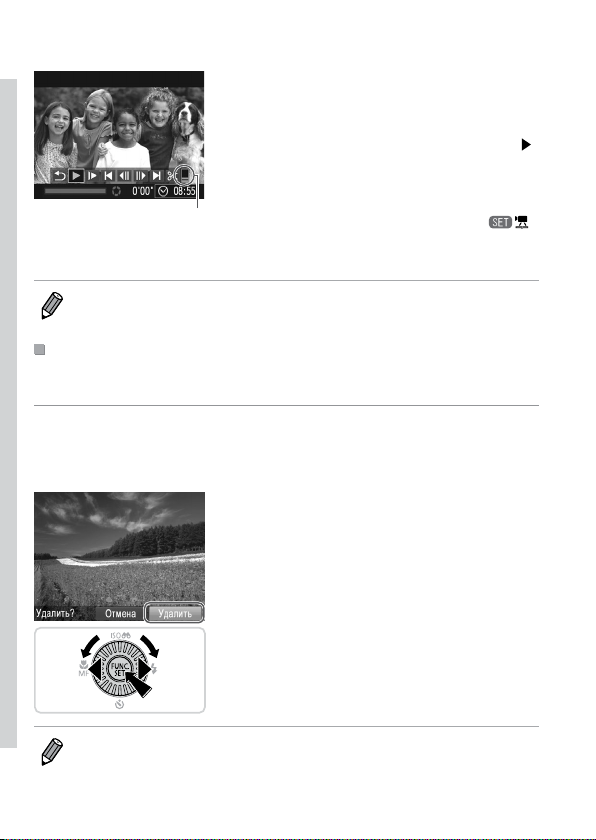
Опробование камеры
3 Запустите воспроизведение
видеофильмов.
Нажмите кнопку <m>, чтобы открыть панель
управления видеофильмом, выберите значок [
(кнопками <q><r> или диском <5>), затем
снова нажмите кнопку <m>.
Громкость
Начинается воспроизведение, и после завер ше-
ния видеофильма отображается значок [
Для регулировки громкости используйте
кнопки <o><p>.
• Для переключения из режима воспроизведения в режим съемки наполовину нажмите
кнопку спуска затвора.
Удаление изображений
Ненужные изображения можно выбирать и удалять по одному. Будьте осторожны при
удалении изображений, так как их невозможно восстановить.
1 Выберите изображение для удаления.
Кнопками <q><r> или диском <5> выберите
изображение.
2 Удалите изображение.
Нажмите кнопку <a>.
После появления запроса [Удалить?] кнопками
<q><r> или диском <5> выберите пункт
[Удалить], затем нажмите кнопку <m>.
Текущее изображение удаляется.
Для отмены удаления кнопками <q><r> или
диском <5> выберите пункт [Отмена], затем
нажмите кнопку <m>.
]
].
• Можно также удалить сразу все изображения (= 124).
24
Page 25
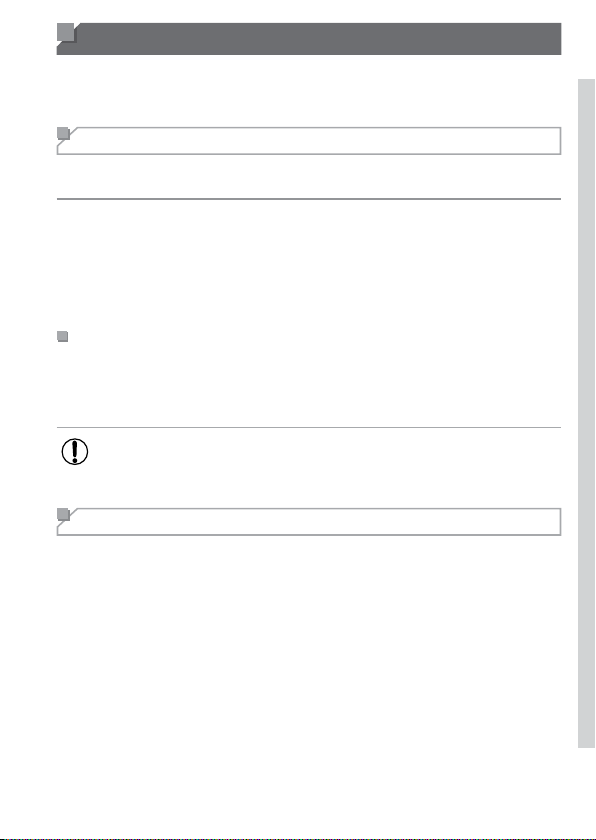
Прилагаемое программное обеспечение и руководства
Ниже приводится описание программного обеспечения и руководств с прилагаемых
компакт-дисков (= 2), включая инструкции по установке, сохранению изображений
в компьютер и использованию руководств.
Программное обеспечение
После установки программного обеспечения с этого компакт-диска можно выполнять
на компьютере следующие операции.
CameraWindow
Импорт изображений и изменение параметров камеры.
ImageBrowser EX
Управление изображениями: просмотр, поиск и систематизация.
Печать и редактирование изображений.
Функция автоматического обновления
Используя прилагаемое программное обеспечение, можно выполнить обновление
до последней версии и загрузить новые функции по Интернету (к некоторому программному обеспечению это не относится). Для использования этой функции программное
обеспечение должно быть установлено на компьютер с подключением к Интернету.
• Для использования этой функции необходим доступ к Интернету, при этом
расходы на учетную запись поставщика услуг Интернета и плата за доступ
оплачиваются отдельно.
Руководства
Руководство пользователя камеры
Обращайтесь к этому руководству для более полного изучения работы камеры.
Руководство по программному обеспечению
Обращайтесь к этому руководству при работе с прилагаемым программным
обеспечением. Доступ к этому руководству возможен из справочной системы
прилагаемого программного обеспечения (исключая некоторое программное
обеспечение).
25
Page 26
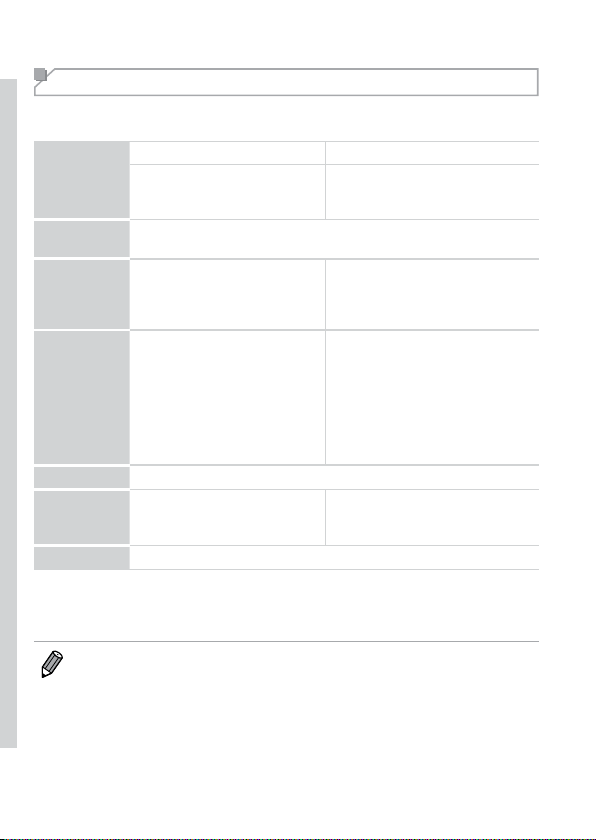
Прилагаемое программное обеспечение и руководства
Требования к системе
Прилагаемое программное обеспечение может использоваться на указанных ниже
компьютерах.
Windows Macintosh
Операционная
система
Компьютер
Процессор
ОЗУ
Интерфейсы
Свободное
пространство на
жестком диске
Дисплей
* Должна быть установлена платформа Silverlight 4 или более новая версия (макс. 100 Мбайт), для
Windows XP должна быть установлена платформа Microsoft .NET Framework 3.0 или более новая
версия (макс. 500 Мбайт). Установка может занимать заметное время, в зависимости от произ водительности компьютера.
Windows 7 SP1
Windows Vista SP2
Windows XP SP3
Компьютер с одной из указанных выше операционных систем (предустановленной),
с портом USB и подключением к Интернету
Фотографии:
1,6 ГГц или выше
Видеофильмы:
Core 2 Duo 1,66 ГГц или более мощный
Фотографии
Windows 7 (64-разрядная):
не менее 2 Гбайт
Windows 7 (32-разрядная), Vista:
не менее 1 Гбайта
Windows XP: не менее 512 Мбайт
Видеофильмы
Не менее 1 Гбайта
USB
Не менее 440 Мбайт
Разрешение 1024 × 768 или выше
• Новейшие требования к системе, включая поддерживаемые версии ОС, см. на веб-сайте
Canon.
*
Mac OS X 10.6 – 10.7
*
Mac OS X 10.7:
Core 2 Duo или более мощный
Mac OS X 10.6:
Core Duo 1,83 ГГц или более мощный
Mac OS X 10.7: не менее 2 Гбайт
Mac OS X 10.6: не менее 1 Гбайта
Не менее 550 Мбайт
26
Page 27
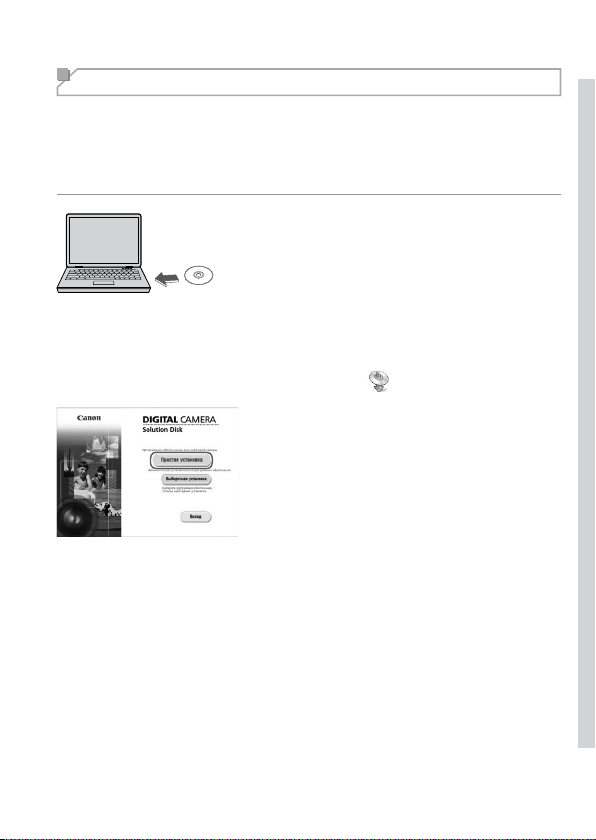
Прилагаемое программное обеспечение и руководства
Установка программного обеспечения
Для примера здесь используются ОС Windows 7 и Mac OS X 10.6.
С помощью функции автоматического обновления программного обеспечения можно
выполнить обновление до последней версии и загрузить новые функции по Интернету
(к некоторому программному обеспечению это не относится), поэтому программное
обеспечение следует устанавливать на компьютер с подключением к Интернету.
1 Установите компакт-диск в дисковод
компакт-дисков компьютера.
Установите прилагаемый компакт-диск (DIGITAL
CAMERA Solution Disk) (=
компакт-дисков компьютера.
2) в дисковод
На компьютере Macintosh после установки диска
дважды щелкните значок диска на рабочем столе,
чтобы открыть его, затем дважды щелкните появившийся значок [
].
2 Запустите установку.
Щелкните мышью на варианте [Простая установка]
и следуйте инструкциям, выводимым на экран,
для завершения процесса установки.
27
Page 28
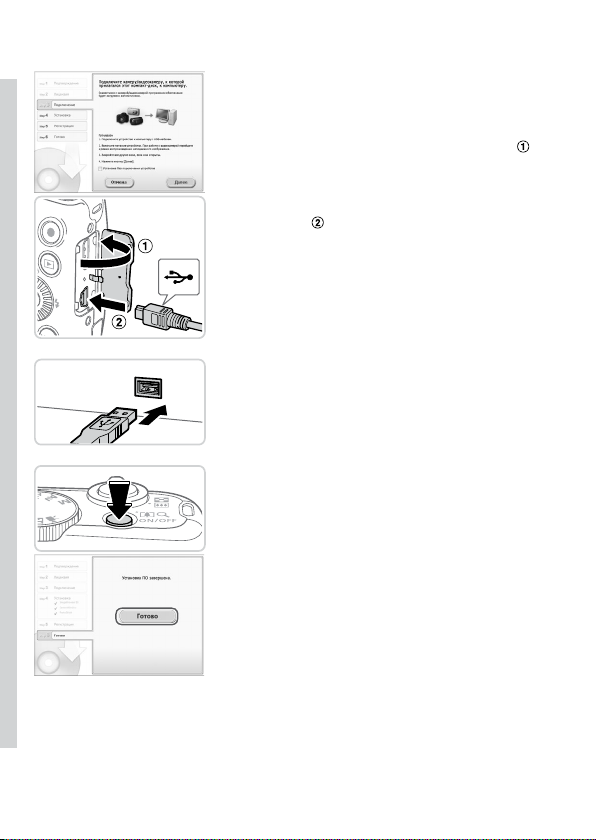
Прилагаемое программное обеспечение и руководства
3 При появлении сообщения, в котором
предлагается подключить камеру,
подключите камеру к компьютеру.
При выключенной камере откройте крышку ( ).
Возьмите меньший разъем прилагаемого интерфейсного кабеля (=
та ции и полностью вставьте его в разъем
камеры (
Вставьте больший разъем интерфейсного
кабеля в USB-порт компьютера. Подробные
сведения об USB-подключениях компьютера
см. в руководстве пользователя компьютера.
4 Установите файлы.
Включите камеру и следуйте инструкциям,
выводимым на экран, для завершения
процесса установки.
Программное обеспечение подключится
к Интер нету для обновления до последней
версии и загрузки новых функций. Установка
может занимать заметное время в зависимости от производительности компьютера
и подключения к Интернету.
Нажмите кнопку [Готово] или [Перезагрузка]
на экране после установки и извлеките компактдиск, когда появится рабочий стол.
Выключите камеру и отсоедините кабель.
2) в показанной ориен-
).
28
Page 29
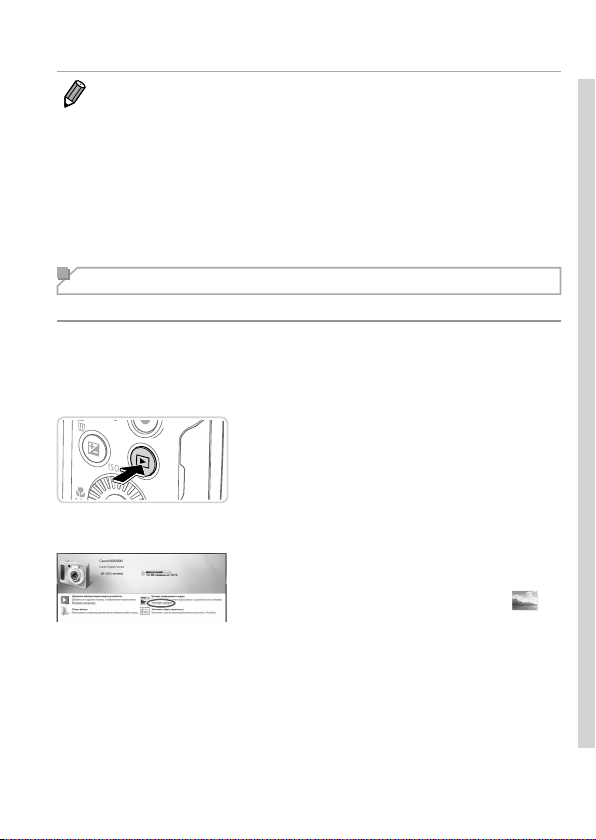
Прилагаемое программное обеспечение и руководства
• В случае отсутствия подключения к Интернету действуют следующие ограничения.
- Экран из шага 3 не отображается.
- Некоторые функции могут не установиться.
• При первом подключении камеры к компьютеру производится установка драйверов, поэтому
изображения из камеры могут стать доступными только через несколько минут.
• При наличии нескольких камер, в комплект поставки которых входит программное обеспе-
чение ImageBrowser EX на прилагаемом компакт-диске, обязательно используйте каждую
камеру с прилагаемым к ней компакт-диском и выполните выводимые на экран инструкции
по установке для каждой камеры. Это обеспечит получение каждой камерой правильных
обновлений и новых функций с помощью функции автоматического обновления.
Сохранение изображений в компьютере
Для примера здесь используются ОС Windows 7 и Mac OS X 10.6.
1 Подключите камеру к компьютеру.
Выполните шаг 3 со =
камеру к компьютеру.
28, чтобы подключить
2 Включите камеру, чтобы открыть
программу CameraWindow.
Для включения камеры нажмите кнопку <1>.
В случае Macintosh программа CameraWindow
открывается после установления соединения
между камерой и компьютером.
В случае ОС Windows следуйте приведенным
ниже шагам.
В открывшемся окне щелкните ссылку [ ]
для изменения программы.
29
Page 30
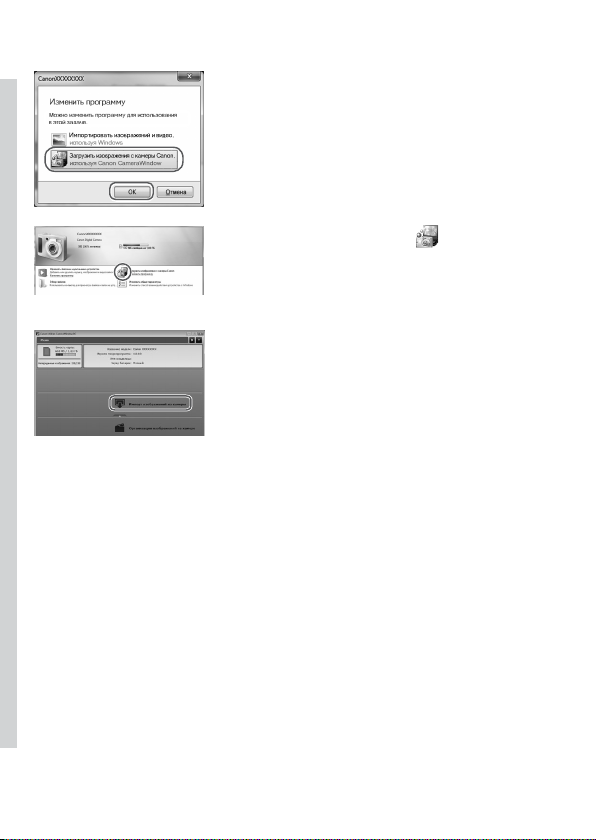
Прилагаемое программное обеспечение и руководства
Выберите [Загрузить изображения с камеры
Canon, используя Canon CameraWindow],
затем нажмите кнопку [OK].
Дважды щелкните значок [ ].
CameraWindow
30
3 Сохраните изображения из камеры
в компьютер.
Нажмите кнопку [Импорт изображений из камеры],
затем [Импорт непереданных изображений].
Изображения сохраняются в компьютере в папке
«Изображения», в отдельных папках с датой
в качестве имени.
После сохранения изображений закройте
программу CameraWindow, выключите камеру,
нажав кнопку <1>, и отсоедините кабель.
Инструкции по просмотру изображений
с помощью компьютера см. в
по программному обеспечению
Руководстве
(= 25).
Page 31

Прилагаемое программное обеспечение и руководства
• Если в Windows 7 не отображается экран из шага 2, щелкните значок [ ] на панели задач.
• Чтобы запустить программу CameraWindow в ОС Windows Vista или XP, нажмите [Загрузить
изображения с камеры Canon, используя Canon CameraWindow] на экране, отображаемом
при включении камеры на шаге 2. Если программа CameraWindow не открывается, щелкните
мышью меню [Пуск], выберите [Все программы] ► [Canon Utilities] ► [CameraWindow] ►
[CameraWindow].
• В случае компьютера Macintosh если после шага 2 не отображается программа CameraWindow,
щелкните значок [CameraWindow] на панели Dock (панель, появляющаяся в нижней части
рабочего стола).
• Хотя можно сохранить изображения на компьютер, просто подключив камеру к компьютеру
без использования прилагаемого программного обеспечения, при этом возникают следующие ограничения.
- После подключения камеры к компьютеру изображения могут стать доступными только
через несколько минут.
- Изображения, снятые в вертикальной ориентации, могут быть сохранены в горизонтальной
ориентации.
- Для изображений, сохраненных в компьютере, могут быть сброшены настройки защиты
изображений.
- В зависимости от версии операционной системы, используемого программного обеспе-
чения или размера файлов изображений возможно возникновение определенных
проблем при сохранении изображений или сведений об изображениях.
- Некоторые функции, предусмотренные в прилагаемом программном обеспечении, могут
быть недоступны, например монтаж видеофильмов и возврат изображений в камеру.
31
Page 32

Принадлежности
Прилагаемые
принадлежности
Ремень для запястья
WS-800
Щелочные элементы
питания типоразмера
AA (×2)
Компакт-диск
DIGITAL CAMERA
Solution Disk
*1
Windows/
Macintosh
Вспышка
Интерфейсный кабель IFC-400PCU
Карта памяти Устройство чтения карт Компьютер
Кабель
HDMI-кабель HTC-100
Вспышка повышенной
мощности
*2
HF-DC2
Питание
Комплект аккумуляторов
с зарядным устройством
CBK4-300
Стереофонический аудио/
видеокабель AVC-DC400ST
Адаптер переменного
тока
ACK800
*3
PictBridge-совместимые
принтеры Canon
Телевизор/
Видеосистема
*1 Также продается отдельно.
*2 Также поддерживается вспышка повышенной мощности HF-DC1.
*3 Требуется адаптер постоянного тока DR-DC10.
Рекомендуется использовать оригинальные дополнительные принадлежности компании Canon.
Данное изделие оптимизировано для работы с оригинальными дополнительными принадлеж ностями
компании Canon.
Компания Canon не несет ответственности за любые повреждения данного изделия и/или несчастные
случаи, такие как возгорание и т.п., вызванные неполадками в работе дополнительных принадлежностей сторонних производителей (например, протечка и/или взрыв аккумулятора). Обратите внимание,
что гарантия не распространяется на ремонт, связанный с неправильной работой дополнительных
принадлежностей сторонних производителей, хотя такой ремонт возможен на платной основе.
32
Page 33

Руководство по расширенным операциям
Основные сведения о камере
Практическое руководство, в котором приводятся прочие
основные сведения о камере и рассматриваются параметры
съемки и воспроизведения.
1
33
Page 34

Включение и выключение
Режим съемки
Нажмите кнопку ON/OFF, чтобы включить
камеру и подготовить ее к съемке.
Чтобы выключить камеру, еще раз нажмите
кнопку ON/OFF.
Режим воспроизведения
Для включения камеры и просмотра снимков
нажмите кнопку <1>.
Чтобы выключить камеру, еще раз нажмите
кнопку <1>.
• Для переключения в режим воспроизведения из режима съемки нажмите кнопку <1>.
• Для переключения из режима воспроизведения в режим съемки наполовину нажмите
кнопку спуска затвора (=
• Объектив закрывается приблизительно через 1 мин после переключения камеры в режим
воспроизведения. Камеру можно выключить при закрытом объективе, нажав кнопку <1>.
Функции экономии энергии (Автовыключение)
Для экономии энергии аккумуляторов/элементов питания после определенного периода
бездействия камера автоматически выключает экран (Дисплей выкл.), а затем выключается.
Экономия энергии в режиме съемки
Экран автоматически выключается приблизительно через 1 мин простоя. Приблизительно
через 2 мин закрывается объектив, и камера выключается. Чтобы включить экран и подготовиться к съемке, когда экран выключен, но объектив еще не закрыт, нажмите наполовину кнопку спуска затвора (= 35).
Экономия энергии в режиме воспроизведения
Камера автоматически выключается приблизительно через 5 мин простоя.
• Настройте требуемые периоды времени до автоматического выключения камеры и экрана
149).
(=
• Когда камера подключена к компьютеру, режим энергосбережения отключается (=
35).
28).
34
Page 35

Кнопка спуска затвора
Чтобы обеспечить хорошую фокусировку снимков, обязательно сначала нажимайте
кнопку спуска затвора только слегка (наполовину). После фокусировки на объект
полностью нажмите кнопку спуска затвора для выполнения съемки.
В данном руководстве операции с кнопкой спуска затвора описываются как нажатие
кнопки наполовину и полное нажатие кнопки.
1 Нажмите наполовину.
(Слегка нажмите для фокусировки.)
Нажмите наполовину кнопку спуска затвора.
Камера подает два звуковых сигнала, и вокруг
областей изображения, находящихся в фокусе,
отображаются рамки автофокусировки.
2 Полностью нажмите. (Из наполовину
нажатого положения полностью
нажмите кнопку, чтобы произвести
съемку.)
Камера производит съемку, и воспроизводится
звук срабатывания затвора.
Держите камеру неподвижно, пока не закончится
звук срабатывания затвора.
• Если при съемке кнопка спуска затвора не была предварительно нажата
наполовину, снимки могут получаться нерезкими.
• Длительность воспроизведения звука срабатывания затвора зависит от времени,
необходимого для съемки. Для съемки определенных сюжетов может потребо ваться больше времени, и в случае перемещения камеры (или снимаемого
объекта) до завершения звука срабатывания затвора изображения могут быть
смазаны.
35
Page 36

Режимы съемки
Диск установки режима служит для доступа к каждому из режимов съемки.
Режим непосредственного
контроля
Позволяет во время съемки настраивать
яркость или цвета изображения (=
Автоматический режим
Полностью автоматическая съемка
с настройками, определенными
камерой (=
Режим специального сюжета
Съемка с настройками, оптимальными
для конкретных сюжетов (=
Режим творческих фильтров
Добавление в изображение различных
эффектов при съемке (=
20, 42).
• Для переключения в режим съемки из режима воспроизведения можно повернуть диск
установки режима.
71).
67).
66).
Режимы P, Tv, Av и M
Различные виды съемки
с использованием требуемых
настроек (=
Скрытный режим
Съемка без вспышки и звуковых
сигналов камеры (
79, 103).
Режим видеосъемки
Для съемки видео фильмов
77).
(=
Видеофильмы можно также
снимать, когда диск установки
режима не находится в положении режима видеосъемки,
просто нажимая кнопку
видеосъемки.
76).
=
Варианты индикации при съемке
Нажимайте кнопку <l> для просмотра на экране другой информации или для скрытия
информации. Подробные сведения об отображаемой информации см. на = 188.
Информация
отображается
• При съемке в условиях недостаточной освещенности яркость экрана автоматически
увеличивается функцией ночного отображения, упрощая проверку композиции кадра.
Однако яркость изображения на экране может не соответствовать яркости снимков.
Обратите внимание, что любые искажения изображения на экране или прерывистое
движение объекта на экране не влияют на записываемое изображение.
• Варианты индикации при воспроизведении см. на =
Информация
не отображается
112.
36
Page 37

Меню FUNC.
Часто используемые функции настраиваются с помощью меню FUNC., как указано ниже.
Обратите внимание, что состав меню и значения его пунктов зависят от режима съемки
(= 194 – 195).
1 Откройте меню FUNC.
Нажмите кнопку <m>.
2 Выберите пункт меню.
Кнопками <o><p> выберите пункт меню.
Доступные значения отображаются в нижней
части экрана.
Возможные значения
Пункты меню
3 Выберите значение.
Кнопками <q><r> или диском <5> выберите
значение.
Значения, помеченные значком [ ] , можно
настраивать, нажимая кнопку <l>.
Для возврата к пунктам меню нажмите кнопку
<l>.
4 Завершите процесс настройки.
Нажмите кнопку <m>.
Снова отображается экран, который отобра жался
до нажатия кнопки <m> на шаге 1, показы вающий настроенное значение.
• Чтобы отменить случайные изменения настроек, можно восстановить настройки камеры
по умолчанию (=
152).
37
Page 38

Меню MENU
Различные функции камеры можно настраивать с помощью других меню, как показано
ниже. Пункты меню сгруппированы по их назначению на вкладках, таких как съемка [4],
воспроизведение [1] и т. д. Обратите внимание, что доступные настройки зависят
от выбранного режима съемки или воспроизведения (= 196 – 200).
1 Откройте меню.
Нажмите кнопку <n>.
2 Выберите вкладку.
Выберите вкладку, перемещая рычаг зумирования.
После первоначального выбора вкладки
кнопками <o><p> между вкладками можно
переходить, нажимая кнопки <q><r>.
3 Выберите настройку.
Кнопками <o><p> или диском <5> выберите
настройку.
Для выбора настроек, значения которых не
отображаются, сначала нажмите кнопку <m>
или <r> для перехода между экранами, затем
кнопками <o><p> или диском <5> выберите
настройку.
Для возврата на экран меню нажмите кнопку
<n>.
38
Page 39

Меню MENU
4 Выберите вариант.
Кнопками <q><r> выберите значение.
5 Завершите процесс настройки.
Нажмите кнопку <n> для возврата
на экран, который отображался до нажатия
кнопки <n> на шаге 1.
• Чтобы отменить случайные изменения настроек, можно восстановить настройки камеры
по умолчанию (=
152).
39
Page 40

Индикатор
Индикатор на задней панели камеры (= 5) загорается или мигает в зависимости
от состояния камеры.
Цвет
Зеленый
Состояние
индикатора
Камера подключена к компьютеру (=
Вкл.
Мигает Начальная загрузка, запись/чтение/передача изображений
(=
34, 149)
Состояние камеры
29) или дисплей выключен
• Когда этот индикатор мигает зеленым цветом, не выключайте камеру, не откры-
вайте крышку гнезда карты памяти/отсека элементов питания, не встряхивайте
камеру и не стучите по ней; несоблюдение этих требований может привести
к повреждению изображений, камеры или карты памяти.
Часы
Можно посмотреть текущее время.
Нажмите кнопку <m> и удерживайте ее нажатой.
Отображается текущее время.
Если при использовании функции часов камера
ориентирована вертикально, индикация изменяется на вертикальную. Кнопками <q><r> или
диском <5> можно изменить цвет индикации.
Для отмены отображения часов снова нажмите
кнопку <m>.
• Если камера выключена, для отображения часов нажмите кнопку <m> и, удерживая
ее нажатой, нажмите кнопку ON/OFF.
40
Page 41

2
Режим Smart Auto
Удобный режим для простой съемки с увеличенными
возможностями управления
41
Page 42

Фотографии Видеофильмы
Съемка (Smart Auto)
Для полностью автоматического выбора оптимальных настроек для определенных
сюжетов просто позвольте камере определять объект и условия съемки.
1 Включите камеру.
Нажмите кнопку ON/OFF.
Отображается начальный экран.
2 Перейдите в режим <A>.
Поверните диск установки режима в положение
<A>.
Наведите камеру на объект. При определении
сюжета камера издает слабые щелкающие
звуки.
В правом верхнем углу экрана отображаются
значки, обозначающие сюжет и режим стабилизации изображения (=
Рамки, отображаемые вокруг любых опре де-
ленных объектов, указывают, что эти объекты
находятся в фокусе.
46, 47).
3 Выберите композицию кадра.
Для увеличения объекта переместите рычаг
зумирования в направлении символа <i>
(положение телефото), а для уменьшения
Шкала зумирования
объекта переместите этот рычаг в направлении
символа <j> (широкоугольное положение).
(Отображается шкала зумирования, показывающая положение зумирования.)
Диапазон фокусировки (прибл.)
42
Page 43

Съемка (Smart Auto)
4 Произведите съемку.
Съемка фотографий
Сфокусируйтесь.
Нажмите наполовину кнопку спуска затвора.
После завершения фокусировки камера подает
два звуковых сигнала и отображаются зеленые
рамки, указывающие области изображения,
находящиеся в фокусе.
Если в фокусе находятся несколько областей,
отображаются несколько зеленых рамок.
Если на экране отображается сообщение
[Поднимите вспышку], поднимите вспышку,
нажав кнопку <h>. При съемке сработает
вспышка. Если требуется отключить вспышку,
пальцем опустите ее вниз в камеру.
Произведите съемку.
Полностью нажмите кнопку спуска затвора.
Во время съемки слышен звук срабатывания
затвора; если вспышка была поднята, то при
недостаточной освещенности она автоматически срабатывает.
Держите камеру неподвижно, пока не закон-
чится звук срабатывания затвора.
Сделанный снимок отображается на экране
в течение приблизительно 2 с.
Даже когда отображается этот снимок, можно
сделать следующий снимок, снова нажав кнопку
спуска затвора.
43
Page 44

Съемка (Smart Auto)
Прошедшее время
Съемка видеофильмов
Запустите съемку.
Нажмите кнопку видеосъемки. При начале
съемки камера подает один звуковой сигнал
и отображается индикатор [●ЗАП] с указанием
прошедшего времени съемки.
Черные полосы вверху и внизу экрана указывают,
что эта область изображения не записывается.
Рамки, отображаемые вокруг любых опреде-
ленных лиц, указывают, что эти лица находятся
в фокусе.
После начала съемки можно отпустить кнопку
видеосъемки.
Требуемым образом измените размер
объекта и композицию кадра.
Чтобы изменить размер объекта, выполните
инструк ции из шага 3 со =
помните, что звуки работы камеры записываются, а видеофильмы, снятые с коэффициентами зумирования, отображаемыми синим
цветом, будут выглядеть зернистыми.
42. Однако
При изменении композиции кадров фокусировка,
яркость и цвета автоматически настраиваются.
Завершите съемку.
Для завершения съемки еще раз нажмите кнопку
видеосъемки. При остановке съемки камера
подает два звуковых сигнала.
При полном заполнении карты памяти съемка
автоматически останавливается.
Фотографии/видеофильмы
• Чтобы снова включить случайно отключенные (при включении камеры удержи-
валась нажатой кнопка <l>) звуковые сигналы камеры, нажмите кнопку
<n> и выберите пункт [Тихо] на вкладке [3], затем кнопками <q><r>
выберите значение [Выкл.].
44
Page 45

Съемка (Smart Auto)
Фотографии
• Мигающий значок [ ] предупреждает о повышенной вероятности смазывания
изображения из-за сотрясения камеры. В таком случае установите камеру
на штатив или примите другие меры для обеспечения ее неподвижности.
•
Если снимки получаются темными несмотря на срабатывание вспышки, подойдите
ближе к объекту. Подробные сведения о радиусе действия вспышки см. в разделе
«Технические характеристики» (= 203).
• Если при нажатии наполовину кнопки спуска затвора камера подает только
один звуковой сигнал, это может означать, что объект находится слишком
близко. Подробные сведения о диапазоне фокусировки (диапазоне съемки)
см. в разделе «Технические характеристики» (=
• Для уменьшения эффекта «красных глаз» и для помощи в фокусировке при
съемке в местах с недостаточной освещенностью может загораться лампа.
• Если при попытке съемки отображаются мигающий значок [h] и сообщение
[Зарядка вспышки], значит съемка невозможна, пока не завершится зарядка
вспышки. Съемка может возобновиться сразу после того, как будет готова
вспышка, поэтому либо полностью нажмите кнопку спуска затвора и подождите,
либо отпустите кнопку и снова нажмите ее.
203).
Видеофильмы
Микрофон
• Во время съемки видеофильмов не касайтесь никаких органов управления
камерой, кроме кнопки видеосъемки, так как издаваемые камерой звуки
записываются.
• Во время съемки видеофильмов не держите
пальцы рядом с микрофоном. Перекрытие
микрофона может помешать записи звука
или привести к приглушенной записи звука.
• Звук записывается в стереорежиме.
45
Page 46

Съемка (Smart Auto)
Фотографии Видеофильмы
Значки сюжетов
В режиме <A> определенные камерой снимаемые сюжеты обозначаются значком,
и автоматически выбираются соответствующие настройки для обеспечения оптимальной
фокусировки, яркости объекта и цвета.
Объект
Фон
Светлый
Контровой
свет
С синим небом
Контровой
свет
Закаты
Прожекторы
Темный
На штативе
*1 Не отображается для видеофильмов.
*2 Отображается для темных эпизодов, когда камера неподвижна, например установлена на штатив.
• Если значок не соответствует фактическим условиям съемки или если съемка
с ожидаемым эффектом, цветом или яркостью невозможна, попробуйте
произвести съемку в режиме <G> (= 79).
Люди Прочие объекты
В
Тени
*1
движении
на лице
*1
—
—
—
*2
—
*2
В
движении
Близкие
*1
— Оранжевый
—
Цвет фона
значка
Серый
Светлоголубой
Темно-
синий
46
Page 47

Съемка (Smart Auto)
Фотографии Видеофильмы
Значки стабилизации изображения
Стабилизация изображения, оптимальная для условий съемки, применяется авто матически (интеллектуальная стабилизация изображения). Кроме того, в режиме <A>
отображаются следующие значки.
Стабилизация изображения для
Стабилизация изображения
для фотографий
Стабилизация изображения для
фотографий при панорамировании
Стабилизация изображения
для макросъемки (гибридная
стабилизация изображения)
* Отображается при панорамировании, когда камера поворачивается вслед за движущимися объектами.
Когда камера следует за объектами по горизонтали, стабилизация изображения компенсирует только
вертикальные сотрясения камеры, а горизонтальная стабилизация прекращается. Аналогично, когда
камера следует за объектами по вертикали, стабилизация изображения компенсирует только горизонтальные сотрясения камеры.
• Для отмены стабилизации изображения установите для параметра [Режим IS] значение
101). В таком случае значок стабилизации изображения не отображается.
[Выкл.] (=
*
видео фильмов, уменьшающая
сильные сотрясения камеры, возникающие, например, во время ходьбы
(Динамичный IS)
Стабилизация изображения для
медленных сотрясений камеры,
например при съемке видеофильмов
в диапазоне телефото (Усиленный IS)
Стабилизация изображения отсутствует, так как камера установлена
на штатив или удерживается неподвижно другими способами
47
Page 48

Съемка (Smart Auto)
Фотографии Видеофильмы
Рамки на экране
Когда камера обнаруживает объекты, на которые она направлена, на экране отображаются различные рамки.
• Вокруг объекта (или лица человека), выбранного камерой в качестве главного объекта,
отображается белая рамка, вокруг остальных обнаруженных лиц отобра жаются серые
рамки. Рамки в определенных пределах следуют за движущимися объектами, чтобы
эти объекты оставались в фокусе.
Однако если камера обнаруживает перемещение объекта, на экране остается только
белая рамка.
• Если при наполовину нажатой кнопке спуска затвора камера обнаруживает пере-
мещение объекта, отображается синяя рамка и производится постоянная настройка
фокусировки и яркости изображения (Следящая AF).
• Если рамки не отображаются, не отображаются вокруг требуемых объектов
или отображаются на заднем плане или аналогичных областях, попробуйте
произвести съемку в режиме <G> (= 79).
48
Page 49

Часто используемые удобные функции
Фотографии Видеофильмы
Дополнительное увеличение объектов (Цифровой зум)
Если расстояние до удаленных объектов слишком велико для увеличения с помощью
оптического зума, используйте цифровой зум с максимальным 64-кратным увеличением.
1 Переместите рычаг зумирования
в направлении <i>.
Удерживайте рычаг нажатым до тех пор, пока
зумирование не остановится.
Коэффициент зумирования
Зумирование останавливается при достижении
максимального коэффициента зумирования
(до того, как становится заметной зернистость
изображения), который отображается на экране.
2 Снова переместите рычаг зумирования
в направлении <i>.
Для дальнейшего увеличения объекта продол-
жайте зумирование.
• При перемещении рычага зумирования отображается шкала зумирования
(на которой отображается позиция зумирования). Цвет шкалы зумирования
изменяется в зависимости от диапазона зумирования.
- Белый диапазон: диапазон оптического зумирования, в котором на изобра-
жении отсутствует зернистость.
- Желтый диапазон: диапазон цифрового зумирования, в котором на изобра-
жении отсутствует заметная зернистость (ZoomPlus).
- Синий диапазон: диапазон цифрового зумирования, в котором на изображении
заметна зернистость.
Так как при некоторых значениях разрешения синий диапазон не доступен
55), максимальный коэффициент зумирования может быть достигнут
(=
в соответствии с инструкциями шага 1.
• При некоторых значениях разрешения (=
вания увеличенные изображения могут выглядеть зернистыми. В таком случае
коэффициент зумирования отображается синим цветом.
• Ниже приведено значение фокусного расстояния при совместном использовании опти-
чес кого и цифрового зума (в пересчете на 35-миллиметровый эквивалент).
28 – 1792 мм (28 – 448 мм при использовании только оптического зума)
• Для отключения цифрового зума нажмите кнопку <n>, выберите пункт [Цифровой зум]
на вкладке [4], затем выберите значение [Выкл.].
55) и коэффициентах зумиро-
49
Page 50

Часто используемые удобные функции
Фотографии Видеофильмы
Использование таймера автоспуска
С помощью таймера автоспуска фотограф может включить себя в групповую фотографию или делать другие снимки с задержкой. Камера производит съемку приблизительно через 10 с после нажатия кнопки спуска затвора.
1 Выполните настройку.
Нажмите кнопку <p>, выберите значок []]
(кнопками <o><p> или диском <5>),
затем нажмите кнопку <m>.
После завершения настройки отображается
значок []].
2 Произведите съемку.
Для фотографий: нажмите наполовину кнопку
спуска затвора для фокусировки на объект, затем
нажмите эту кнопку полностью.
Для видеофильмов: нажмите кнопку видеосъемки.
После запуска таймера автоспуска начинает
мигать соответствующая лампа, и камера
воспро изводит звук таймера автоспуска.
За 2 с до съемки мигание и звуковая сигна-
лизация ускоряются. (Если должна сработать
вспышка, лампа остается гореть, не мигая.)
Для отмены съемки после запуска таймера
автоспуска нажмите кнопку <n>.
Для восстановления исходной настройки
выберите на шаге 1 значок [
].
50
Page 51

Часто используемые удобные функции
Фотографии Видеофильмы
Использование таймера автоспуска для исключения
сотрясения камеры
В этом варианте спуск затвора производится приблизительно через 2 с после нажатия
кнопки спуска затвора. Если при нажатии кнопки спуска затвора возникают сотрясения
камеры, они не повлияют на снимок.
Выполните настройку.
В соответствии с шагом 1 со =
значок [[].
После завершения настройки отображается
значок [[].
50 выберите
Для съемки следуйте инструкциям шага 2
50.
со =
Фотографии Видеофильмы
Настройка таймера автоспуска
Можно задать задержку спуска (0 – 30 с) и количество снимков (1 – 10 снимков).
1 Выберите значок [$].
В соответствии с инструкциями шага 1 со =
выберите значок [$] и сразу же нажмите
кнопку <n>.
50
2 Выполните настройку.
Кнопками <o><p> выберите пункт [Задержка]
или [Серия].
Кнопками <q><r> или диском <
значение, затем нажмите кнопку <m>.
После завершения настройки отображается
значок [$].
Для съемки следуйте инструкциям шага 2
50.
со =
5
> выберите
51
Page 52

Часто используемые удобные функции
• Для видеофильмов, снимаемых с помощью таймера автоспуска, параметр
[Задержка] означает задержку до начала съемки, а параметр [Серия]
не учитывается.
• Если задано несколько кадров, яркость изображения и баланс белого определяются для
первого кадра. Необходимое время между кадрами увеличивается, если срабатывает
вспышка или если задана съемка большого количества кадров. При полном заполнении
карты памяти съемка автоматически останавливается.
• Если указана задержка больше 2 с, за 2 с до съемки частота мигания лампы и подачи
звуковых сигналов увеличивается. (Если должна сработать вспышка, лампа остается
гореть, не мигая.)
Фотографии
Добавление штампа даты
Камера позволяет добавлять дату съемки в правом нижнем углу изображений.
Однако помните, что редактирование или удаление штампов даты невозможно, поэтому
заранее проверьте правильность установки даты и времени (= 17).
1 Выполните настройку.
Нажмите кнопку <n>, выберите пункт
[Штамп даты] на вкладке [4], затем выберите
требуемый вариант (=
После завершения настройки отображается
[ДАТА].
38).
52
2 Произведите съемку.
При съемке камера добавляет дату и время
съемки в правом нижнем углу изображений.
Для восстановления исходной настройки
выберите на шаге 1 значение [Выкл.].
Page 53

Часто используемые удобные функции
• Редактирование или удаление штампов даты невозможно.
• Снимки, на которые при съемке не был добавлен штамп даты, можно напечатать со штампом
даты в соответствии с приведенными ниже инструкциями. Однако при таком способе добавления штампа даты на изображения, уже содержащие эту информацию, дата и время
будут напечатаны дважды.
- Используйте для печати прилагаемое программное обеспечение.
Подробные сведения см. в Руководстве по программному обеспечению (=
- Произведите печать с использованием функций принтера (=
- Используйте для печати параметры DPOF камеры (=
173).
166).
25).
Фотографии
Выбор объектов для фокусировки (Сопровождающая АФ)
Снимайте после выбора объекта для фокусировки в соответствии с приведенными ниже
инструкциями.
1
Задайте сопровождающую фокусировку.
Нажмите кнопку <o>.
В центре экрана отображается рамка [ ].
2
Выберите объект, на который требуется
сфокусироваться.
Наведите камеру таким образом, чтобы рамка
[ ] находилась на требуемом объекте, и наполовину нажмите кнопку спуска затвора.
Отображается синяя рамка, и камера поддер-
жи вает фокусировку на объект и настройку
яркости изображения (Следящая AF).
3 Произведите съемку.
Для съемки полностью нажмите кнопку спуска
затвора.
Для отмены сопровождающей автофокусировки
нажмите кнопку <o>.
• Сопровождение может оказаться невозможным, если объект слишком маленький или
движется слишком быстро либо если цвет или яркость объекта слишком мало отличается
от цвета или яркости заднего плана.
53
Page 54

Функции настройки изображения
Фотографии
Изменение формата кадра
Формат кадра (отношение ширины к высоте) можно изменить в соответствии с приведен ными ниже инструкциями.
Выполните настройку.
Нажмите кнопку <m>, выберите в меню
значок [
вариант (=
После завершения настройки будет обновлено
соотношение сторон экрана.
Чтобы восстановить исходную настройку, повто-
рите эту операцию, но выберите значок [
Используется для отображения на широкоэкранных телевизорах высокой четкости или
аналогичных устройствах отображения.
Формат кадра, совпадающий с форматом 35-миллиметровой пленки и используемый для
печати изображений на бумаге формата 130 × 180 мм или формата почтовой открытки.
Собственное соотношение сторон экрана камеры, также используется для отображения на
телевизорах стандартной четкости или аналогичных устройствах отображения и для печати
изображений на бумаге формата 90 × 130 мм или форматов серии A.
Квадратный формат кадра.
], затем выберите требуемый
37).
].
54
Page 55

Функции настройки изображения
Фотографии
Изменение разрешения изображения (размер)
Выберите одно из 4 значений разрешения изображения в соответствии с приведенными
ниже инструкциями. Сведения о количестве кадров, которые можно записать при каждом
значении разрешения на карту памяти, см. в разделе «Технические характеристики»
(= 203).
Выполните настройку.
Нажмите кнопку <m>, выберите в меню
значок [
вариант (=
], затем выберите требуемый
37).
Отображается настроенное значение.
Чтобы восстановить исходную настройку,
повторите эту операцию, но выберите
значок [
].
Рекомендации по выбору разрешения в зависимости от формата
бумаги (для изображений 4:3)
A2 (420 × 594 мм)
A3 – A5 (297 × 420 –
148 × 210 мм)
130 × 180 мм
Открытка
90 × 130 мм
[ ]: для отправки изображений по электронной
почте.
55
Page 56

Функции настройки изображения
Фотографии
Коррекция «красных глаз»
Эффект «красных глаз», возникающий при съемке со вспышкой, можно автоматически
корректировать в соответствии с приведенными ниже инструкциями.
1 Откройте экран [Настройка вспышки].
Нажмите кнопку <n>, выберите пункт
[Настройка вспышки] на вкладке [4], затем
нажмите кнопку <m> (=
38).
2 Выполните настройку.
Выберите [Корр.крас.глаз], затем выберите
значение [Вкл.] (=
После завершения настройки отображается
значок [R].
Чтобы восстановить исходную настройку, повто-
рите эту операцию, но выберите значение [Выкл.].
• Коррекция красных глаз может быть применена к областям изображения,
отличным от глаз (например, если камера ошибочно воспримет красную
косметику на глазах как красные зрачки).
38).
• Также возможна коррекция существующих изображений (= 138).
• При поднятой вспышке экран из шага 2 можно также открыть, нажав кнопку <r>, затем
сразу же нажав кнопку <n>.
56
Page 57

Функции настройки изображения
Видеофильмы
Изменение качества видеоизображения
Предусмотрено 2 значений качества изображения. Сведения о максимальной длительности видеозаписей, которые поместятся на карту памяти при каждом уровне качества,
см. в разделе «Технические характеристики» (= 203).
Выполните настройку.
Нажмите кнопку <m>, выберите в меню
значок [
вариант (=
], затем выберите требуемый
37).
Отображается настроенное значение.
Чтобы восстановить исходную настройку,
повторите эту операцию, но выберите
значок [
].
Качество
изображения
* Видеофильмы [
• В режиме [ ] черные полосы, отображаемые вверху и внизу экрана, указывают, что эта
область изображения не записывается.
Разрешение Частота кадров Сведения
1280 × 720 25 кадров/с*
640 × 480 30 кадров/с
] воспроизводятся с частотой 30 кадров/с.
Для съемки с разрешением
высокой четкости
Для съемки со стандартным
разрешением
57
Page 58

Функции настройки изображения
Видеофильмы
Использование фильтра шумов
Можно уменьшить искажения звука, возникающие при съемке на сильном ветру.
Однако в случае использования этой функции при отсутствии ветра записи могут
звучать неестественно.
Выполните настройку.
Нажмите кнопку <n>, выберите пункт
[Фильтр шумов] на вкладке [4], затем выберите
значение [Вкл.] (=
38).
Чтобы восстановить исходную настройку, повто-
рите эту операцию, но выберите значение [Выкл.].
58
Page 59

Полезные функции съемки
Фотографии Видеофильмы
Отображение линий сетки
На экран можно вывести линии сетки для контроля вертикального и горизонтального
направлений во время съемки.
Выполните настройку.
Нажмите кнопку <n>, выберите пункт
[Линии сетки] на вкладке [4], затем выберите
значение [Вкл.] (=
После завершения настройки на экране отобра-
жаются линии сетки.
Чтобы восстановить исходную настройку, повто-
рите эту операцию, но выберите значение [Выкл.].
• Линии сетки не записываются на снимках.
38).
59
Page 60

Полезные функции съемки
Фотографии
Увеличение области, на которую произведена фокусировка
Фокусировку можно проверить, наполовину нажав кнопку спуска затвора — при этом
будет увеличена сфокусированная область изображения в рамке автофокусировки.
1 Выполните настройку.
Нажмите кнопку <n>, выберите пункт
[Зум точки AF] на вкладке [4], затем выберите
значение [Вкл.] (=
38).
2 Проверьте фокусировку.
Нажмите наполовину кнопку спуска затвора.
Лицо, определенное в качестве главного объекта,
увеличивается.
Для восстановления исходной настройки выберите
на шаге 1 значение [Выкл.].
• Область, на которую произведена фокусировка, не будет увеличиваться при
нажатии кнопки спуска затвора наполовину, если лицо не обнаружено, если
человек находится слишком близко к камере и его лицо слишком велико для
экрана, а также если камера обнаружила движение объекта.
• При использовании цифрового зума (= 49) или сопровождающей автофокусировки
94) изображение не увеличивается.
(=
60
Page 61

Полезные функции съемки
Фотографии
Проверка наличия закрытых глаз
Если камера обнаруживает возможное наличие людей с закрытыми глазами, отображается значок [ ].
1 Выполните настройку.
Нажмите кнопку <n>, выберите пункт
[Обн. моргания] на вкладке [4], затем выберите
значение [Вкл.] (=
38).
2 Произведите съемку.
Если камера обнаружила человека с закрытыми
глазами, отображается рамка со значком [
Для восстановления исходной настройки выберите
на шаге 1 значение [Выкл.].
• Если в режиме [$] задана съемка нескольких кадров, эта функция доступна только
для последнего кадра.
• Эта рамка не отображается, если для параметра [Просмотр снимка] задано значение
[Быстро] (=
63).
].
61
Page 62

Настройка работы камеры
Функции съемки можно настраивать на вкладке [4] меню, как указано ниже.
Инструкции по функциям меню см. в разделе «Меню MENU» (= 38).
Фотографии
Отключение подсветки для автофокусировки
Можно отключить лампу, которая обычно загорается для помощи в фокусировке при
нажатии наполовину кнопки спуска затвора в условиях недостаточной освещенности.
Выполните настройку.
Нажмите кнопку <n>, выберите пункт
[Подсветка AF] на вкладке [4], затем выберите
значение [Выкл.] (=
38).
Чтобы восстановить исходную настройку, повто-
рите эту операцию, но выберите значение [Вкл.].
Фотографии
Отключение лампы уменьшения эффекта «красных глаз»
Можно отключить лампу уменьшения эффекта «красных глаз», которая загорается
для уменьшения этого эффекта при съемке со вспышкой в условиях недостаточной
освещенности.
1 Откройте экран [Настройка вспышки].
Нажмите кнопку <n>, выберите пункт
[Настройка вспышки] на вкладке [4], затем
нажмите кнопку <m> (=
38).
62
2 Выполните настройку.
Выберите [Лампа кр.гл.], затем выберите значение
[Выкл.] (=
Чтобы восстановить исходную настройку, повто-
рите эту операцию, но выберите значение [Вкл.].
38).
Page 63

Настройка работы камеры
Фотографии
Изменение времени отображения изображения после съемки
Измените время отображения изображений после съемки, как указано ниже.
Выполните настройку.
Нажмите кнопку <n>, выберите пункт
[Просмотр снимка] на вкладке [4], затем
выберите требуемый вариант (=
38).
Чтобы восстановить исходную настройку, повто-
рите эту операцию, но выберите значение [2 сек.].
Быстро
2 – 10 сек. Изображения отображаются в течение указанного времени.
Удержать
Выкл. Изображения после съемки не отображаются.
Изображения отображаются только до момента готовности к съемке
следующего кадра.
Изображение отображается до тех пор, пока пользователь не нажмет
наполовину кнопку спуска затвора.
63
Page 64

Настройка работы камеры
Фотографии
Изменение стиля отображения изображения после съемки
Измените способ отображения изображений после съемки, как указано ниже.
Выполните настройку.
Нажмите кнопку <n>, выберите пункт
[Проверка инф.] на вкладке [4], затем выберите
требуемый вариант (=
38).
Чтобы восстановить исходную настройку, повто-
рите эту операцию, но выберите значение [Выкл.].
Выкл. Отображается только изображение.
Детально
Пров. фокус.
• Если для параметра [Просмотр снимка] (= 63) задано значение [Быстро] или [Выкл.],
Отображение сведений о параметрах съемки (=
Область внутри рамки автофокусировки отображается в увеличенном виде,
позволяя проверить фокусировку. Выполните шаги, приведенные в разделе
«Проверка фокусировки» (=
для данного параметра устанавливается значение [Выкл.], которое не может быть изменено.
113).
190).
64
Page 65

3
Другие режимы съемки
Более эффективная съемка различных сюжетов, а также
получение снимков, улучшенных с помощью уникальных
эффектов изображения или снятых с использованием
специальных функций
65
Page 66

Фотографии Видеофильмы
Настройка яркости/цвета (Непосредственный контроль)
Яркость или цвета изображения при съемке можно легко настраивать в соответствии
с приведенными ниже инструкциями.
1 Перейдите в режим < >.
Поверните диск установки режима
в положение <
>.
2 Выполните настройку.
Нажмите кнопку <m>, чтобы открыть экран
настройки. Кнопками <o><p> выберите
настраиваемый параметр, затем кнопками <q>
<r> или диском <5> настройте значение,
контролируя изображение на экране.
Нажмите кнопку <m>.
3 Произведите съемку.
Яркость
Цвет
Цветовой тон
Для получения более ярких изображений перемещайте регулятор вправо,
для получения более темных изображений перемещайте регулятор влево.
Для получения более ярких цветов изображений перемещайте регулятор
вправо, для получения более приглушенных цветов изображений перемещайте
регулятор влево.
Для получения теплого, красноватого оттенка перемещайте регулятор
вправо, для получения более холодного, синеватого оттенка перемещайте
регулятор влево.
66
Page 67

Определенные сюжеты
Выберите режим, соответствующий снимаемому сюжету, и камера автоматически
настроит параметры для получения оптимальных снимков.
1 Перейдите в режим <K>.
Поверните диск установки режима
в положение <K>.
2 Выберите режим съемки.
Нажмите кнопку <m>, выберите в меню
значок [I], затем выберите режим съемки
37).
(=
3 Произведите съемку.
Фотографии Видеофильмы
I Съемка портретов (Портрет)
Съемка людей с эффектом смягчения.
Фотографии
Съемка при недостаточной
освещенности (Недостаточная
освещенность)
Съемка с минимальным сотрясением камеры
и смазыванием объектов даже в условиях недостаточной освещенности.
67
Page 68

Определенные сюжеты
Фотографии Видеофильмы
PСъемка на снежном фоне (Снег)
Яркие портретные снимки с естественными
цветами на снежном фоне.
Фотографии Видеофильмы
tСъемка фейерверков (Фейерверк)
Яркие снимки фейерверков.
• В режиме [t] установите камеру на штатив или примите другие меры для
сохранения неподвижности камеры и исключения ее сотрясения. Кроме того,
при использовании штатива или других способов обеспечения неподвижности
камеры следует задать для параметра [Режим IS] значение [Выкл.] (= 101).
• В режиме [ ] устанавливается разрешение [ ] (2304 × 1728), изменить которое
невозможно.
68
Page 69

Специальные режимы для других целей
Фотографии
Использование таймера при определении лица
Камера производит съемку приблизительно через 2 с после обнаружения появления
в области съемки еще одного лица (например, фотографа) (= 93). Это удобно, если
фотограф хочет сняться на групповой фотографии, или для аналогичных снимков.
1 Выберите значок [ ].
В соответствии с шагами 1 – 2 со =
выберите значок [
].
67
2 Выберите композицию кадра
и нажмите наполовину кнопку
спуска затвора.
Убедитесь, что вокруг лица, на которое произ-
водится фокусировка, отображается зеленая
рамка, а вокруг остальных лиц отображаются
белые рамки.
3 Полностью нажмите кнопку спуска
затвора.
Камера переходит в режим ожидания съемки,
и отображается сообщение [Смотрите прямо
в камеру для начала обр. отсчета].
Начинает мигать лампа, и подается звуковой
сигнал автоспуска.
69
Page 70

Специальные режимы для других целей
4
Присоединитесь к объектам в области
съемки и посмотрите в объектив.
После того как камера обнаружит новое лицо,
частота мигания лампы и подачи звукового
сигнала автоспуска увеличивается. (Если должна
сработать вспышка, лампа продолжает гореть,
не мигая.) Приблизительно через 2 с производится съемка.
Для отмены съемки после запуска таймера авто-
n
спуска нажмите кнопку <
• Даже если после присоединения фотографа к группе в области съемки его лицо не будет
обнаружено, съемка производится прибл. через 15 с.
• Чтобы изменить количество кадров, после выбора пункта [
нажмите кнопку <l>, затем кнопками <q><r> или диском <5> выберите значение
и снова нажмите кнопку <l>.
>.
] в шагах 1 – 2 со = 69
70
Page 71

Эффекты изображения (Творческие фильтры)
Добавление в изображение различных эффектов при съемке.
1 Перейдите в режим < >.
Поверните диск установки режима
в положение <
>.
2 Выберите режим съемки.
Нажмите кнопку <m>, выберите в меню
значок [
(=
], затем выберите режим съемки
37).
3 Произведите съемку.
Фотографии Видеофильмы
Съемка с яркими цветами
(Сверхъяркий)
Снимки с насыщенными, яркими цветами.
Фотографии Видеофильмы
Снимки в плакатном стиле
(Эффект плаката)
Снимки, похожие на старый плакат или
иллюстрацию.
• В режимах [ ] и [ ] попробуйте сначала сделать несколько тестовых
снимков и проверьте, достигнут ли требуемый результат.
71
Page 72

Эффекты изображения (Творческие фильтры)
Фотографии
Съемка с эффектом объектива «Рыбий глаз» (Эффект Рыбий глаз)
Съемка с эффектом искажения объектива типа «Рыбий глаз».
1 Выберите значок [ ].
В соответствии с шагами 1 – 2 со =
выберите значок [
].
71
2 Выберите уровень эффекта.
Нажмите кнопку <l>, выберите уровень
эффекта (кнопками <q><r> или диском <5>),
затем снова нажмите кнопку <l>.
Отображается предварительное изображение,
показывающее вид снимка с примененным
эффектом.
3 Произведите съемку.
• Попробуйте сначала сделать несколько тестовых снимков и проверьте, достигнут
ли требуемый результат.
Фотографии Видеофильмы
Снимки, напоминающие миниатюрные модели (Эффект миниатюры)
Создает эффект миниатюрной модели, размывая области изображения выше и ниже
выбранной области.
Можно также снимать видеофильмы, выглядящие как эпизоды в миниатюрных моделях,
выбирая скорость воспроизведения перед съемкой видеофильма. Во время воспроизведения люди и объекты в эпизодах будут двигаться быстро. Обратите внимание, что
звук не записывается.
72
1 Выберите значок [ ].
В соответствии с шагами 1 – 2 со =
выберите значок [
Отображается белая рамка, показывающая
область изображения, которая не будет размыта.
].
71
Page 73

Эффекты изображения (Творческие фильтры)
2 Выберите область, на которую нужно
сфокусироваться.
Нажмите кнопку <l>.
Для изменения размера рамки перемещайте
рычаг зумирования, для перемещения рамки
нажимайте кнопки <o><p>.
3 Для видеофильмов выберите скорость
воспроизведения видеофильма.
Нажмите кнопку <n>, затем выберите
скорость кнопками <q><r> или диском <5>.
4 Вернитесь на экран съемки
и произведите съемку.
Нажмите кнопку <n> для возврата
на экран съемки, затем произведите съемку.
Скорость воспроизведения и приблизительное время
воспроизведения (для клипов длительностью 1 мин)
Скорость Время воспроизведения
Прибл. 12 с
Прибл. 6 с
Прибл. 3 с
• При съемке видеофильмов зум недоступен. Установите зум до начала съемки.
• Попробуйте сначала сделать несколько тестовых снимков и проверьте, достигнут
ли требуемый результат.
73
Page 74

Эффекты изображения (Творческие фильтры)
• Для изменения ориентации рамки (с горизонтальной на вертикальную или наоборот)
нажимайте на шаге 2 кнопку <m>. Рамку в вертикальной ориентации можно перемещать
кнопками <q><r>.
• При повороте камеры в вертикальное положение ориентация рамки изменяется.
• Качество изображения видеофильма будет [
при формате кадров [
] (= 54). Изменить эти настройки качества невозможно.
] при формате кадров [ ] и [ ]
Фотографии
Съемка с эффектом игрушечной камеры
(Эффект игрушечной камеры)
Этот эффект делает изображения похожими на снимки, сделанные игрушечной камерой,
за счет виньетирования (более темные и размытые углы изображения) и изменения
общего цвета.
1 Выберите значок [ ].
В соответствии с шагами 1 – 2 со =
выберите значок [
].
71
2 Выберите цветовой тон.
Нажмите кнопку <l>, выберите цветовой
тон (кнопками <q><r> или диском <5>),
затем снова нажмите кнопку <l>.
Отображается предварительное изображение,
показывающее вид снимка с примененным
эффектом.
3 Произведите съемку.
Стандартный Снимки похожи на изображения, снятые игрушечной камерой.
Теплый Тон изображений получается более теплым, чем при настройке [Стандартный].
Холодный Тон изображений получается более холодным, чем при настройке [Стандартный].
• Попробуйте сначала сделать несколько тестовых снимков и проверьте,
достигнут ли требуемый результат.
74
Page 75

Эффекты изображения (Творческие фильтры)
Фотографии Видеофильмы
Съемка в монохромном режиме
Снимайте черно-белые изображения, изображения в оттенках сепии или изображения
в синем и белом цветах.
1 Выберите значок [ ].
В соответствии с шагами 1 – 2 со =
выберите значок [
].
71
2 Выберите цветовой тон.
Нажмите кнопку <l>, выберите цветовой тон
(кнопками <q><r> или диском <5>), затем
снова нажмите кнопку <l>.
Отображается предварительное изображение,
показывающее вид снимка с примененным
эффектом.
3 Произведите съемку.
Ч/б Черно-белые снимки.
Сепия Снимки в оттенках сепии.
Синий Сине-белые снимки.
75
Page 76

Фотографии Видеофильмы
Скрытный режим
Снимайте без включения звуковых сигналов камеры, вспышки или индикаторов, как
указано ниже. Используйте этот режим в местах, в которых запрещено использование
звуковых сигналов камеры, вспышек и световых индикаторов.
1 Перейдите в режим < >.
Поверните диск установки режима
в положение <
>.
2 Произведите съемку.
• В режиме < > отключен даже звук при воспроизведении. Отключены звуковые сигналы
камеры и звуковая дорожка видеофильмов.
76
Page 77

Видеофильмы
Съемка различных видеофильмов
Видеофильмы
Съемка видеофильмов в режиме <E>
1 Перейдите в режим <E>.
Поверните диск установки режима
в положение <E>.
Черные полосы вверху и внизу экрана указывают,
что эта область изображения не записывается.
2 Настройте параметры, подходящие
для видеофильма (=
192 – 199).
3 Произведите съемку.
Нажмите кнопку видеосъемки.
Чтобы остановить съемку видеофильма, снова
нажмите кнопку видеосъемки.
Видеофильмы
Фиксация или изменение яркости изображения перед съемкой
Перед съемкой можно зафиксировать экспозицию или изменить ее с шагом 1/3 ступени
в диапазоне от -2 до +2.
1 Зафиксируйте экспозицию.
Отпустив кнопку спуска затвора, нажмите
кнопку <o>, чтобы зафиксировать экспо зицию. Отображается шкала сдвига экспозиции.
Чтобы отменить фиксацию экспозиции, снова
нажмите кнопку <o>.
2 Настройте экспозицию.
Для настройки экспозиции поворачивайте
диск <5>, глядя на экран.
3 Произведите съемку.
77
Page 78

Съемка различных видеофильмов
Видеофильмы
Съемка видеофильмов iFrame
Можно снимать видеофильмы, допускающие редактирование с помощью iFrame-совместимого программного обеспечения или устройств. С помощью прилагаемого программного обеспечения (= 25) можно быстро редактировать и сохранять видеофильмы
iFrame, а также управлять ими.
1 Выберите значок [ ].
Поверните диск установки режима
в положение <E>.
Нажмите кнопку <m>, выберите в меню
значок [E], затем выберите [
Черные полосы вверху и внизу экрана указы вают,
что эта область изображения не записывается.
] (= 37).
2 Произведите съемку (=
• Устанавливается разрешение [ ] (= 57), изменить которое невозможно.
• iFrame – это видеоформат, разработанный корпорацией Apple.
78
77).
Page 79

4
Режим P
Более сложные снимки, снятые в вашем любимом стиле
• В инструкциях из этой главы предполагается, что диск установки режима камеры
находится в режиме <G>.
• <G>: программная AE; AE: автоэкспозиция
• Перед использованием функций, рассматриваемых в этой главе, в любых
других режимах, кроме <G>, убедитесь, что функция доступна в этом режиме
192 – 199).
(=
79
Page 80

Фотографии Видеофильмы
Съемка в режиме программной автоэкспозиции (режим <P>)
Можно настроить различные функции в соответствии с требуемым стилем съемки.
1 Перейдите в режим <G>.
Поверните диск установки режима
в положение <G>.
2 Выполните требуемую настройку
параметров (=
произведите съемку.
• Если при нажатии наполовину кнопки спуска затвора невозможно установить правильное
значение экспозиции, значения выдержки затвора и величины диафрагмы отображаются
оранжевым цветом. Для получения правильной экспозиции попробуйте настроить следующие параметры.
- Включите вспышку (=
- Измените число ISO (=
• В режиме <G> можно также снимать видеофильмы, нажимая кнопку видеосъемки.
Однако для видеосъемки некоторые параметры меню <H> и <n> могут
настраиваться автоматически.
• Подробные сведения о диапазоне съемки в режиме <G> см. в разделе «Технические
характеристики» (=
203).
98)
82)
81 – 101), затем
80
Page 81

Яркость изображения (Компенсация экспозиции)
Фотографии Видеофильмы
Настройка яркости изображения (Компенсация экспозиции)
Установленную камерой стандартную экспозицию можно изменять с шагом 1/3 ступени
в диапазоне от -2 до +2.
Нажмите кнопку <b>. Контролируя изображение
на экране, настройте яркость кнопками <q><r>
или диском <5>, по завершении снова нажмите
кнопку <b>.
Отображается заданный уровень коррекции.
Фотографии
Фиксация яркости изображения/экспозиции (Фиксация AE)
Перед съемкой можно зафиксировать экспозицию или можно раздельно задавать
фокусировку и экспозицию.
1 Зафиксируйте экспозицию.
Наведите камеру на объект, который требуется
снять с зафиксированной экспозицией. При
наполовину нажатой кнопке спуска затвора
нажмите кнопку <b>.
Отображается значок [ ], и фиксируется
экспозиция.
Чтобы отменить фиксацию автоэкспозиции,
отпустите кнопку спуска затвора и снова нажмите
кнопку <b>. В этом случае значок [ ] больше
не отображается.
2 Выберите композицию кадра
и произведите съемку.
После съемки первого кадра фиксация авто-
экспозиции отменяется и значок [ ] больше
не отображается.
• AE: автоэкспозиция
• После фиксации экспозиции можно настраивать сочетание выдержки затвора и величины
диафрагмы, поворачивая диск <5> (Сдвиг программы).
81
Page 82

Яркость изображения (Компенсация экспозиции)
Фотографии
Изменение способа экспозамера
Настройте способ экспозамера (способ измерения яркости) в соответствии с условиями
съемки, как указано ниже.
Оценочный
Усредненный
Точечный
Для типичных условий съемки, включая изображения в контровом свете.
Экспозиция автоматически настраивается в соответствии с условиями съемки.
Определяется средняя яркость света по всей области изображения, при этом
яркость центральной части считается более важной.
Замер ограничивается областью внутри рамки [
которая отображается в центре экрана.
Изменение числа ISO
Нажмите кнопку <m>, выберите в меню
значок [
вариант (=
], затем выберите требуемый
37).
Отображается настроенное значение.
] (рамка точечного замера),
Фотографии
Нажмите кнопку <o>, выберите значение
(кнопками <o><p> или диском <5>),
затем нажмите кнопку <m>.
Отображается настроенное значение.
82
Page 83

Яркость изображения (Компенсация экспозиции)
Автоматическая настройка оптимального числа ISO в соответствии
с режимом и условиями съемки.
• Для просмотра числа ISO, автоматически заданного камерой в режиме [ ], наполовину
нажмите кнопку спуска затвора.
• Хотя при выборе более низкого значения числа ISO может уменьшиться зернистость изобра-
жения, в некоторых условиях съемки повышается опасность смазывания объекта.
• При выборе более высокого значения числа ISO уменьшается выдержка затвора, что может
уменьшить смазывание объекта и увеличить радиус действия вспышки. Однако снимки могут
выглядеть зернистыми.
Для съемки вне помещений в хорошую погоду.
Меньше
Для съемки в облачную погоду или в сумерках.
Больше
Для съемки ночных сюжетов или в темных помещениях.
Фотографии
Коррекция яркости изображения (i-Contrast)
Перед съемкой возможно обнаружение и автоматическая настройка оптимальной яркости
слишком ярких или слишком темных областей изображения (таких как лица или задний
план). Перед съемкой возможна также автоматическая коррекция недостаточной общей
контрастности изображения для лучшего выделения объектов съемки.
Нажмите кнопку <n>, выберите пункт
[i-Contrast] на вкладке [4], затем выберите
значение [Авто] (=
После завершения настройки отображается
значок [@].
38).
• В некоторых условиях съемки коррекция может быть неточной или приводить
к появлению зернистости на изображениях.
• Также возможна коррекция существующих изображений (= 137).
83
Page 84

Цвет и серийная съемка
Фотографии Видеофильмы
Настройка баланса белого
Настраивая баланс белого (WB), можно добиться более естественной передачи цветов
снимаемой сцены.
Нажмите кнопку <m>, выберите в меню
значок [
вариант (=
], затем выберите требуемый
37).
Отображается настроенное значение.
Авто
Дневной свет Для съемки вне помещений в хорошую погоду.
Облачно Для съемки в облачную погоду, в тени или в сумерках.
Накаливания
Флуоресцент
Флуоресцент H
Ручной
Автоматическая установка оптимального баланса белого для конкретных
условий съемки.
Для съемки с освещением обычными (вольфрамовыми) лампами
накаливания и флуоресцентным освещением аналогичного цвета.
Для съемки с тепло-белым (или аналогичным по цвету) или холоднобелым флуоресцентным освещением.
Для съемки с флуоресцентным освещением дневного света и флуоресцентным освещением аналогичного цвета.
Для задания пользовательского баланса белого вручную (=
85).
84
Page 85

Цвет и серийная съемка
Фотографии Видеофильмы
Ручной баланс белого
Чтобы цвета изображения выглядели естественно при том освещении, при котором
производится съемка, настройте баланс белого в соответствии с текущим источником
освещения. Задавайте баланс белого при том же источнике освещения, который будет
использоваться при съемке.
Следуя шагам со =
84, выберите значок [ ].
Наведите камеру на чисто белый объект, чтобы
весь экран был белым. Нажмите кнопку <l>.
После записи данных баланса белого цветовой
оттенок экрана изменяется.
• Если после записи данных баланса белого изменить настройки камеры,
цвета могут выглядеть неестественно.
85
Page 86

Цвет и серийная съемка
Фотографии Видеофильмы
Изменение цветовых тонов изображения (Мои цвета)
Произведите требуемое изменение цветовых тонов изображения, например в тона сепии
или в черно-белые тона.
Нажмите кнопку <m>, выберите в меню
значок [
вариант (=
], затем выберите требуемый
37).
Отображается настроенное значение.
Откл. эффекты
Яркий
Нейтральный
Сепия Создание изображений в оттенках сепии.
Ч/б Создание черно-белых изображений.
Имитация слайда
Осветлить тон кожи Осветление телесных тонов.
Затемнить тон кожи Затемнение телесных тонов.
Ярко синий
Ярко зеленый
Ярко красный
Ручная настройка
Увеличение контраста и насыщенности цветов для получения
более резких изображений.
Понижение контрастности и насыщенности цветов для получения
более приглушенных изображений.
Объединяются эффекты «Ярко-красный», «Ярко-зеленый» и «Яркосиний», обеспечивая яркие, но естественно выглядящие цвета, как
при съемке на позитивную пленку.
Усиление оттенков синего на изображениях. Небо, океан и другие
синие объекты становятся более яркими.
Усиление оттенков зеленого на изображениях. Горы, листва и другие
зеленые объекты становятся более яркими.
Усиление оттенков красного на изображениях. Красные объекты
становятся более яркими.
Настройка требуемых контрастности, резкости, насыщенности
цветов и других параметров (=
―
87).
86
Page 87

Цвет и серийная съемка
• Задание баланса белого (= 84) в режиме [ ] или [ ] невозможно.
• В режимах [
и других участков изображения. Для некоторых оттенков кожи эти настройки
могут не давать ожидаемых результатов.
] и [ ] возможно изменение цвета не только кожи людей, но
Фотографии Видеофильмы
Ручная настройка
Выберите требуемый уровень контрастности, резкости, насыщенности цветов, красного,
зеленого, синего и телесных оттенков изображения в диапазоне 1 – 5.
1 Откройте экран настройки.
В соответствии с шагами из раздела =
выберите значок [
<l>.
], затем нажмите кнопку
86
2 Выполните настройку.
Кнопками <o><p> выберите требуемый пара-
метр, затем задайте значение кнопками <q><r>
или диском <5>.
Для получения более сильного/интенсивного
эффекта (или более темных телесных оттенков)
изменяйте значение вправо, для получения более
слабого/менее интенсивного эффекта (или более
светлых телесных оттенков) изменяйте значение
влево.
Нажмите кнопку <l> для завершения
настройки.
87
Page 88

Цвет и серийная съемка
Фотографии
Серийная съемка
Для серийной съемки полностью нажмите кнопку спуска затвора и удерживайте
ее нажатой.
Подробные сведения о скорости серийной съемки см. в разделе «Технические
характеристики» (= 203)
.
1 Выполните настройку.
Нажмите кнопку <m>, выберите в меню
значок [
вариант (=
Отображается настроенное значение.
], затем выберите требуемый
37).
2 Произведите съемку.
Для серийной съемки полностью нажмите кнопку
спуска затвора и удерживайте ее нажатой.
Режим Описание
Серийная
W
съемка
Серийная
съемка AF
Серийная
съемка LV
* В режиме [t] (=
сировки (=
* Подробные сведения о скорости серийной съемки в каждом из режимов см. в разделе «Технические
характеристики» (=
Серийная съемка, фокусировка и экспозиция определяются при наполовину
нажатой кнопке спуска затвора.
Серийная съемка и фокусировка.
Для параметра [Зона AF] устанавливается значение [Центр], которое не может
быть изменено.
Серийная съемка с фокусировкой в положении, заданном при ручной фоку-
*
сировке. В режиме [t] фокусировка определяется по первому кадру.
68), в режиме фиксации автофокусировки (= 97) или в режиме ручной фоку-
90) значок [ ] заменяется значком [ ].
203).
88
Page 89

Цвет и серийная съемка
• Не может использоваться с таймером автоспуска (= 50) или в режиме
[Обн. моргания] (= 61).
• Съемка может на короткое время останавливаться или скорость серийной
съемки может снижаться в зависимости от условий съемки, параметров
камеры и положения зумирования.
• По мере увеличения количества снятых кадров скорость съемки может
уменьшаться.
• При срабатывании вспышки скорость съемки может снижаться.
• В режиме [ ] скорость серийной съемки увеличивается (= 67).
89
Page 90

Диапазон съемки и фокусировка
Фотографии
Съемка с близкого расстояния (Макро)
Чтобы ограничить фокусировку близко расположенными объектами, установите камеру
в режим [e]. Подробные сведения о диапазоне фокусировки см. в разделе «Технические
характеристики» (= 203).
Нажмите кнопку <q>, выберите значок [e]
(кнопками <q><r> или диском <5>), затем
нажмите кнопку <m>.
После завершения настройки отображается
значок [e].
• В области отображения желтой полосы под шкалой зумирования цвет значка [e]
изменяется на серый, и камера не фокусируется.
• Во избежание сотрясения камеры попробуйте установить ее на штатив и производить
съемку в режиме [[] (=
51).
Фотографии Видеофильмы
Съемка в режиме ручной фокусировки
Если фокусировка в режиме автофокусировки невозможна, используйте ручную фокусировку. Можно задать общее положение фокусировки, а затем наполовину нажать кнопку
спуска затвора, чтобы камера определила оптимальное положение фокусировки вблизи
от заданного положения. Подробные сведения о диапазоне фокусировки см. в разделе
«Технические характеристики» (= 203).
1 Выберите значок [f].
Нажмите кнопку <q>, выберите значок [f]
(кнопками <q><r> или диском <5>), затем
нажмите кнопку <m>.
Отображаются значок [f] и индикатор ручной
фокусировки.
90
Page 91

Диапазон съемки и фокусировка
2 Укажите общее положение
фокусировки.
Ориентируясь по шкале индикатора ручной фоку-
сировки на экране (который показывает расстояние и положение фокусировки) и увели ченной
области изображения, кнопками <o>
диском <5> задайте общее положение
Индикатор ручной фокусировки
сировки, затем нажмите кнопку <m>.
3 Выполните точную настройку
фокусировки.
Наполовину нажмите кнопку спуска затвора,
чтобы камера произвела точную настройку
положения фокусировки (Безопасная MF).
• При ручной фокусировке изменение режима или размера рамки автофоку-
си ровки невозможно (= 92). Если требуется изменить режим или размер
рамки автофокусировки, сначала отмените режим ручной фокусировки.
• При использовании цифрового зума (=
(= 92) либо при использовании телевизора в качестве дисплея (= 163)
фокусировка возможна, но увеличенная область изображения не отображается.
• Для более точной фокусировки попробуйте установить камеру на штатив, чтобы стабили-
зировать ее.
• Чтобы скрыть область увеличенного изображения, нажмите кнопку <n> и задайте
для параметра [Зум точки MF] на вкладке [4] значение [Выкл.] (=
• Чтобы отключить автоматическую точную настройку фокусировки при наполовину нажатой
кнопке спуска затвора, нажмите кнопку <n> и задайте для параметра [Безопасная MF]
на вкладке [4] значение [Выкл.] (=
49) или цифрового телеконвер тера
38).
38).
<p> или
фоку-
91
Page 92

Диапазон съемки и фокусировка
Фотографии Видеофильмы
Цифровой телеконвертер
Фокусное расстояние объектива можно увеличить приблизительно в 1,6 или 2,0 раза.
Таким образом можно уменьшить сотрясение камеры, так как используется меньшая
выдержка затвора, чем при зумировании (включая использование цифрового зума)
до такого же коэффициента увеличения.
Нажмите кнопку <n>, выберите пункт
[Цифровой зум] на вкладке [4], затем выберите требуемый вариант (=
38).
Изображение увеличивается, и на экране
отображается коэффициент зумирования.
• Цифровой телеконвертер не может использоваться совместно с цифровым
зумом (= 49) и зумом точки автофокусировки (= 60).
• При использовании коэффициентов [1.6x] и [2.0x] фокусные расстояния составляют
44,8 – 716,8 мм и 56,0 – 896,0 мм соответственно (в пересчете на 35-миллиметровый
эквивалент).
• Выдержка затвора может быть одинаковой как при полном перемещении рычага зуми-
рования в направлении <i> для перехода в положение максимального телефото, так
и при зумировании для увеличения объекта до такого же размера после выполнения
шага 2 со =
49.
Фотографии Видеофильмы
Изменение режима рамки автофокусировки
Изменяйте режим рамки AF (автофокусировки) в соответствии с условиями съемки,
как указано ниже.
92
Нажмите кнопку <n>, выберите пункт
[Зона AF] на вкладке [4], затем выберите
требуемый вариант (=
38).
Page 93

Диапазон съемки и фокусировка
Фотографии Видеофильмы
Центр
Отображается одна рамка автофокусировки в центре экрана. Эффективно для надежной
фокусировки.
• Если при наполовину нажатой кнопке спуска затвора камера не может сфоку-
сироваться, отображается желтая рамка автофокусировки со значком [ ].
Обратите внимание, что увеличение точки автофокусировки (= 60)
невозможно.
• Чтобы уменьшить размер рамки автофокусировки, нажмите кнопку <n> и задайте
для параметра [Разм. рамки AF] на вкладке [4] значение [Малый] (=
• При использовании цифрового зума (=
режима ручной фокусировки (=
размер [Нормальный].
• Для получения кадров с объектами на краю или в углу кадра сначала направьте камеру
так, чтобы захватить объект в рамку автофокусировки, затем нажмите кнопку спуска затвора
наполовину и удерживайте ее нажатой. Продолжая удерживать кнопку спуска затвора
наполовину нажатой, требуемым образом измените композицию кадра и полностью нажмите
кнопку спуска затвора (Фиксация фокусировки).
49), цифрового телеконвертера (= 92) или
90) для рамки автофокусировки устанавливается
Фотографии Видеофильмы
38).
AiAF лица
• Распознаются лица людей, затем производится фокусировка, настраиваются экспо-
зиция (только оценочный замер) и баланс белого (только режим [ ]).
• После наведения камеры на объект вокруг лица, определенного камерой в качестве
главного объекта, отображается белая рамка, а вокруг остальных определенных лиц
могут отображаться не более двух серых рамок.
• Когда камера обнаруживает перемещения, рамки в определенных пределах следуют
за перемещением объектов.
• После того, как будет наполовину нажата кнопка спуска затвора, вокруг лиц, нахо дя-
щихся в фокусе, отображается до 9 зеленых рамок.
93
Page 94

Диапазон съемки и фокусировка
• Если лица не обнаружены или отображаются только серые рамки (белая рамка
отсутствует), при нажатии кнопки спуска затвора наполовину в областях, находящихся в фокусе, отображается до 9 зеленых рамок.
• Если лица не обнаружены, а для параметра «Следящая AF» (=
значение [Вкл.], при наполовину нажатой кнопке спуска затвора рамка автофокусировки отображается в центре экрана.
• Примеры лиц, определение которых невозможно:
- объекты, расположенные слишком далеко или очень близко;
- темные или светлые объекты;
- лица, повернутые в профиль, под углом или частично скрытые.
• Камера может неправильно интерпретировать некоторые объекты как лица.
• Если при наполовину нажатой кнопке спуска затвора камера не может сфоку-
сироваться, никакие рамки автофокусировки не отображаются.
95) задано
Фотографии
Выбор объектов для фокусировки (Сопровождающая АФ)
Снимайте после выбора объекта для фокусировки в соответствии с приведенными ниже
инструкциями.
1 Выберите пункт [Сопров. АФ].
Следуя шагам из раздела =
пункт [Сопров. АФ].
В центре экрана отображается рамка [ ].
92, выберите
2 Выберите объект, на который
требуется сфокусироваться.
Наведите камеру таким образом, чтобы рамка
] находилась на требуемом объекте, затем
[
нажмите кнопку <q>.
94
При обнаружении объекта камера подает звуковой
сигнал, и отображается значок [ ]. Даже если
этот объект двигается, камера в определенных
пределах продолжает отслеживать этот объект.
Если никаких объектов не обнаружено, отобра-
жается значок [ ].
Для отмены сопровождения снова нажмите
кнопку <q>.
Page 95

Диапазон съемки и фокусировка
3 Произведите съемку.
Нажмите наполовину кнопку спуска затвора.
Рамка [
которая следует за объектом, а камера подстраивает фокусировку и экспозицию (Следящая AF)
(см. ниже).
Для съемки полностью нажмите кнопку спуска
затвора.
Даже после съемки по-прежнему отображается
рамка [
объект.
• Для параметра [Следящая AF] (см. ниже) устанавливается значение [Вкл.],
которое не может быть изменено.
• Сопровождение может оказаться невозможным, если объект слишком
малень кий или движется слишком быстро либо если цвет или яркость
объекта слишком мало отличается от цвета или яркости заднего плана.
• Пункт [Зум точки AF] на вкладке [4] недоступен.
• Режим [e] недоступен.
] изменяется на синюю рамку [ ],
], и камера продолжает отслеживать
• Камера может обнаружить объекты, даже если наполовину нажать кнопку спуска затвора
без нажатия кнопки <q>. После съемки в центре экрана отображается рамка [
• При съемке в режиме [f] (=
не менее 1 с.
90) нажмите кнопку <q> и удерживайте ее нажатой
].
Фотографии
Съемка в режиме следящей автофокусировки
Этот режим позволяет не пропустить удобный момент при съемке движущихся объектов,
так как при наполовину нажатой кнопке спуска затвора камера непрерывно фокуси руется
на объект и настраивает экспозицию.
1 Выполните настройку.
Нажмите кнопку <n>, выберите пункт
[Следящая AF] на вкладке [4], затем выберите
значение [Вкл.] (=
38).
95
Page 96

Диапазон съемки и фокусировка
2 Сфокусируйтесь.
Пока кнопка спуска затвора удерживается
наполовину нажатой, производится постоянная
настройка фокусировки и экспозиции для области
внутри отображаемой синей рамки автофокусировки.
• В некоторых условиях съемки фокусировка может быть невозможна.
• В условиях недостаточной освещенности при наполовину нажатой кнопке
спуска затвора следящая автофокусировка может не включиться (цвет рамок
автофокусировки не изменяется на синий). В таком случае фокусировка
и экспозиция устанавливаются в соответствии с заданным режимом рамки
автофокусировки.
• Если не удается получить правильную экспозицию, значения выдержки затвора
и величины диафрагмы отображаются оранжевым цветом. Отпустите кнопку
спуска затвора, затем снова наполовину нажмите ее.
• Съемка с фиксацией автофокусировки недоступна.
• Пункт [Зум точки AF] на вкладке [4] недоступен.
• Недоступно при использовании таймера автоспуска (=
Изменение настройки фокусировки
Можно изменить настройку камеры по умолчанию в отношении непрерывной фокусировки на объекты, на которые она направлена, даже если кнопка спуска затвора не нажата.
Вместо этого можно задать, чтобы камера производила фокусировку только в момент,
когда наполовину нажимается кнопка спуска затвора.
Нажмите кнопку <n>, выберите пункт
[Непрерыв. AF] на вкладке [4], затем выберите
значение [Выкл.] (=
Позволяет не пропустить неожиданно возникшую
возможность снять удачный кадр, так как камера
Вкл.
постоянно фокусируется на объекты, пока не
будет наполовину нажата кнопка спуска затвора.
Экономит заряд аккумуляторов/элементов пита-
Выкл.
ния, так как камера не производит непре рывную
фокусировку.
38).
50).
Фотографии
96
Page 97

Диапазон съемки и фокусировка
Фотографии Видеофильмы
Съемка с фиксацией автофокусировки
Можно зафиксировать фокусировку. После фиксации фокусировки положение фокусировки не изменяется, даже если убрать палец с кнопки спуска затвора.
1 Зафиксируйте фокусировку.
При наполовину нажатой кнопке спуска затвора
нажмите кнопку <q>.
Фокусировка фиксируется, и отображаются
значок [f] и индикатор ручной фокусировки.
Чтобы отменить фиксацию автофокусировки,
отпустите кнопку спуска затвора, снова нажмите
кнопку спуска затвора и, удерживая ее, нажмите
кнопку <q>.
2 Выберите композицию кадра
и произведите съемку.
97
Page 98

Вспышка
Фотографии
Включение вспышки
Можно настроить вспышку, чтобы она срабатывала для каждого кадра. Подробные
сведения о радиусе действия вспышки см. в разделе «Технические характеристики»
(= 203).
1 Поднимите вспышку.
Нажмите кнопку <h>.
2 Выполните настройку.
Нажмите кнопку <r>, выберите значок [h]
(кнопками <q><r> или диском <5>), затем
нажмите кнопку <m>.
После завершения настройки отображается
значок [h].
• Экран настройки невозможно открыть нажатием кнопки <r>, если вспышка
убрана. Нажмите кнопку <h>, чтобы поднять вспышку, затем настройте
параметр.
Фотографии
Съемка с синхронизацией при длительной выдержке
При использовании этой функции вспышка срабатывает для увеличения яркости основного объекта (например, людей), при этом камера производит съемку с длительной выдержкой для увеличения яркости фона, находящегося вне радиуса действия вспышки.
Подробные сведения о радиусе действия вспышки см. в разделе «Технические характеристики» (= 203).
1 Поднимите вспышку.
Нажмите кнопку <h>.
2 Выполните настройку.
Нажмите кнопку <r>, выберите значок [Z]
(кнопками <q><r> или диском <5>), затем
нажмите кнопку <m>.
После завершения настройки отображается
значок [Z].
98
Page 99

Вспышка
3 Произведите съемку.
Даже после срабатывания вспышки главный
объект не должен двигаться до тех пор, пока
не прекратится подача звукового сигнала
срабатывания затвора.
• Установите камеру на штатив или примите другие меры для сохранения непод-
вижности камеры и исключения ее сотрясения. Кроме того, при использовании
штатива или других способов обеспечения неподвижности камеры следует
задать для параметра [Режим IS] значение [Выкл.] (= 101).
• Экран настройки невозможно открыть нажатием кнопки <r>, если вспышка
убрана. Нажмите кнопку <h>, чтобы поднять вспышку, затем настройте параметр.
Фотографии
Настройка компенсации экспозиции при съемке со вспышкой
Как и в случае обычной компенсации экспозиции (= 81), при съемке со вспышкой
можно настраивать экспозицию в диапазоне от –2 до +2 ступеней с шагом 1/3 ступени.
Нажмите кнопку <m>, выберите значок [X]
в меню и произведите настройку кнопками <q>
<r> или диском <5> (=
После завершения настройки отображается
значок [X].
• В случае опасности передержки камера во время съемки со вспышкой автоматически
настраи вает выдержку затвора или величину диафрагмы, чтобы уменьшить выцветание
ярких участков и обеспечить оптимальную экспозицию кадра. Однако автоматическую
настройку выдержки затвора и величины диафрагмы можно отключить, открыв меню
<n> (=
на вкладке [4] значение [Выкл.].
• Компенсацию экспозиции можно также настроить, открыв меню <n> (=
и выбрав параметр [Комп.эксп.всп.] в пункте [Настройка вспышки] на вкладке [4].
• При поднятой вспышке экран [Настройка вспышки] меню <n> можно также открыть,
нажав кнопку <r>, затем сразу же нажав кнопку <n>.
38)
и задав для параметра [Безопасная FE] в пункте [Настройка вспышки]
37).
38)
99
Page 100

Вспышка
Фотографии
Фиксация экспозиции при съемке со вспышкой
Так же как и в случае фиксации автоэкспозиции (= 81), можно зафиксировать экспозицию при съемке со вспышкой.
1 Поднимите вспышку и установите
для нее режим [h] (=
98).
2 Зафиксируйте экспозицию при
съемке со вспышкой.
Наведите камеру на объект, который требуется
снять с зафиксированной экспозицией. При
наполовину нажатой кнопке спуска затвора
нажмите кнопку <b>.
Срабатывает вспышка, и после появления
значка [
] мощность вспышки будет сохранена.
Чтобы отменить фиксацию экспозиции при съемке
со вспышкой, отпустите кнопку спуска затвора
и снова нажмите кнопку <b>. В этом случае
значок [
] больше не отображается.
3 Выберите композицию кадра
и произведите съемку.
После съемки первого кадра фиксация экспо-
зиции при съемке со вспышкой отменяется
и значок [
• FE: экспозиция при съемке со вспышкой
] больше не отображается.
100
